Hp PHOTOSMART 612 User Manual [it]
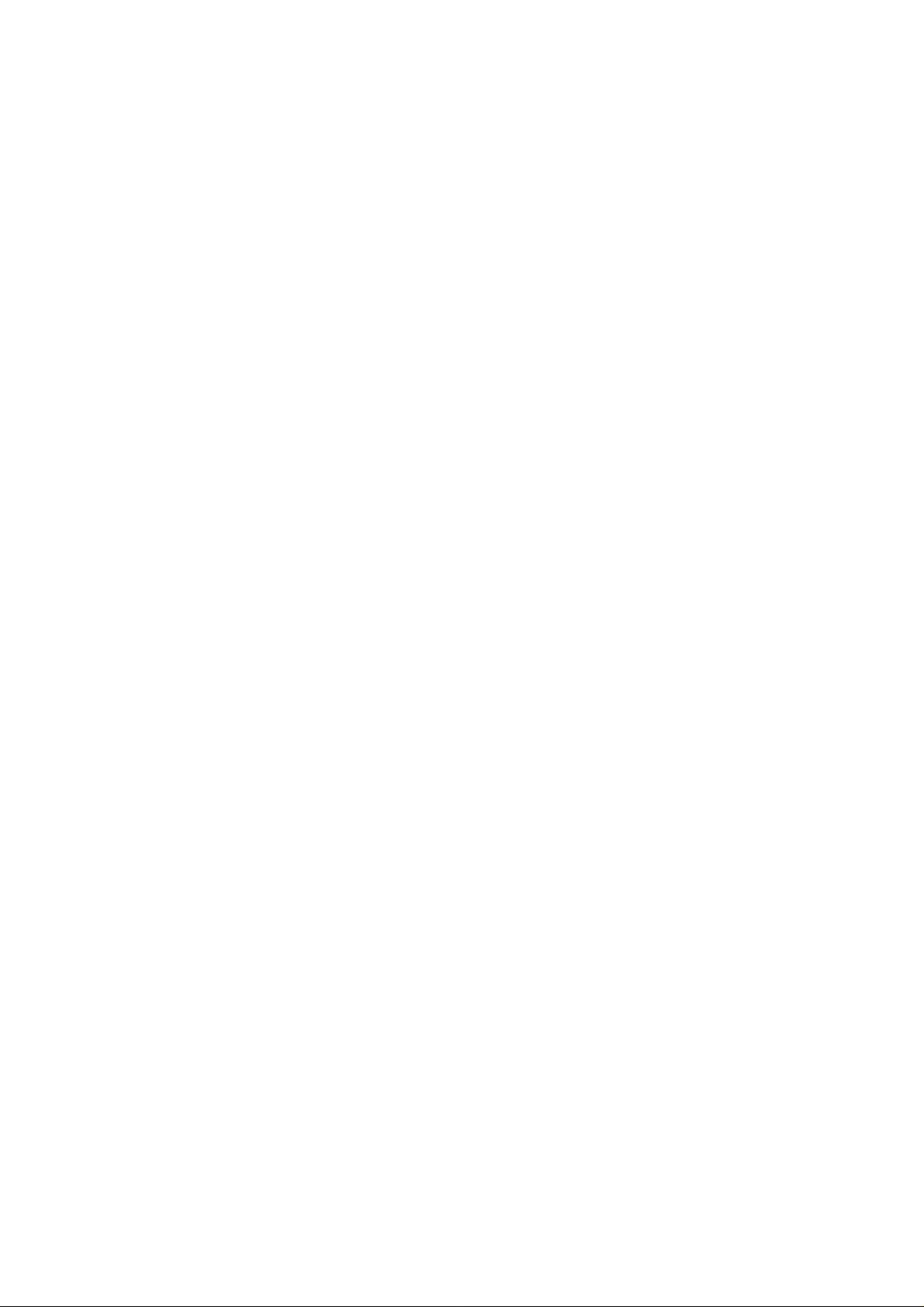
fotocamera digitale
hp photosmart 612
guida d’uso
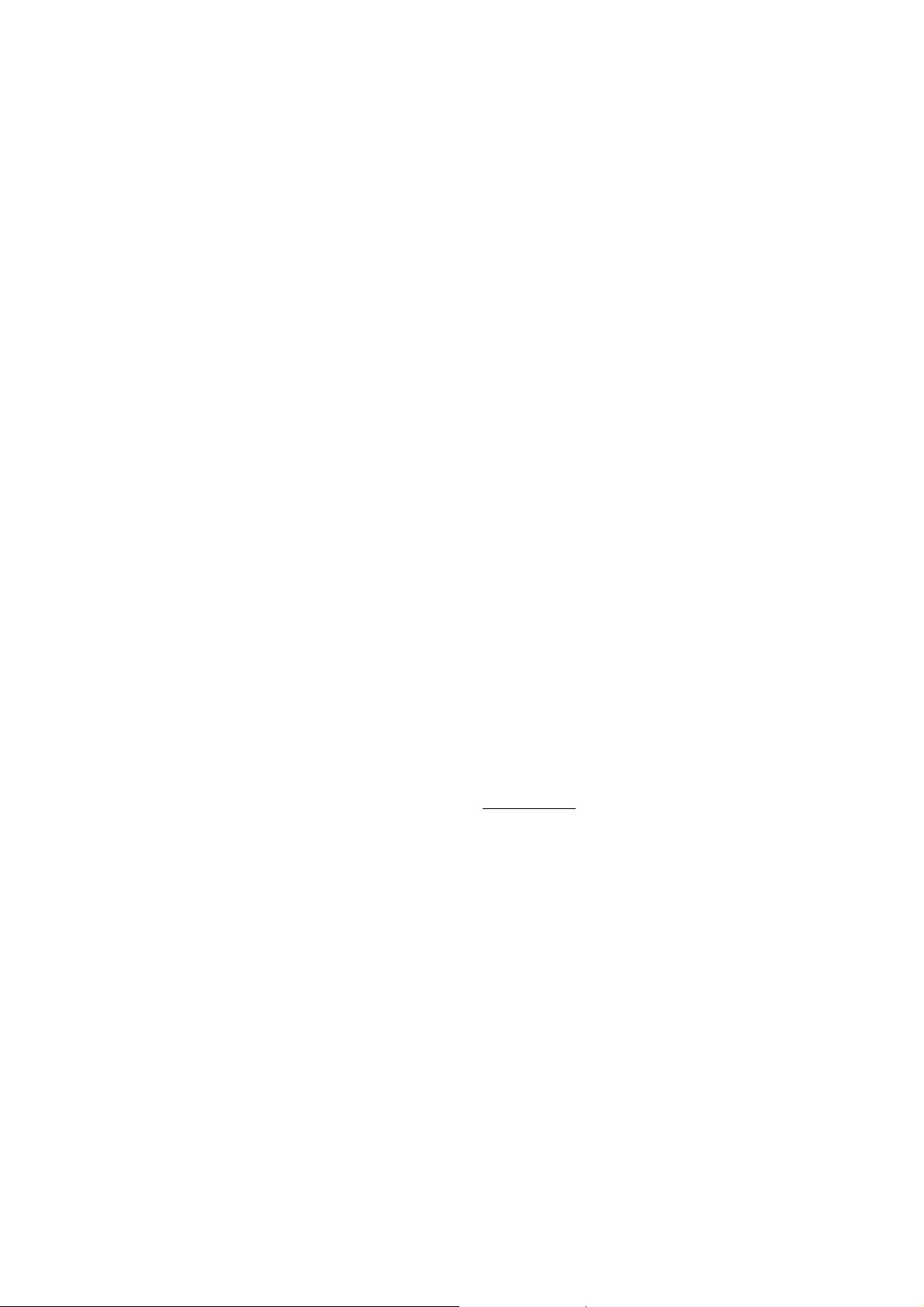
Marchi di fabbrica e informazioni sui diritti di copyright
© Copyright 2001 Hewlett-Packard Company
Tutti i diritti sono riservati. Nessuna parte di questo documento
può essere fotocopiata, riprodotta o tradotta in altra lingua senza il
consenso scritto di Hewlett-Packard Company.
Le informazioni contenute in ques to docum ento sono sogge tte a
modifica senza preavviso. Hewlett-Packard non sarà ritenuta
responsabile degli eventuali errori qui contenuti né dei danni
conseguenti alla fornitura, alle prestazioni o all’uso di questo
materiale.
Microsoft®, Windows® e Windows NT® sono marchi depositati di
Microsoft Corporation.
Pentium® è un marchio registrato di Intel Corporation.
Smaltimento dei materiali
Questo prodotto HP contiene i seguenti materiali destinati a
smaltimento speciale:
! Mercurio nella lampadina fluorescente del display a cristalli
liquidi.
! Piombo nelle saldature.
! Batterie all’ossido di zinco manganese alcaline o batterie AA al
bisolfuro agli ioni di litio della fotocamera.
Lo smaltimento di questi materiali può essere sottoposto a speciali
normative ai fini della salvaguardia ambientale. Per informazioni
sullo smaltimento o il riciclaggio, contattare gli enti locali preposti o
l’EIA (Electronic Industries Alliance)(www.eiae.org
).
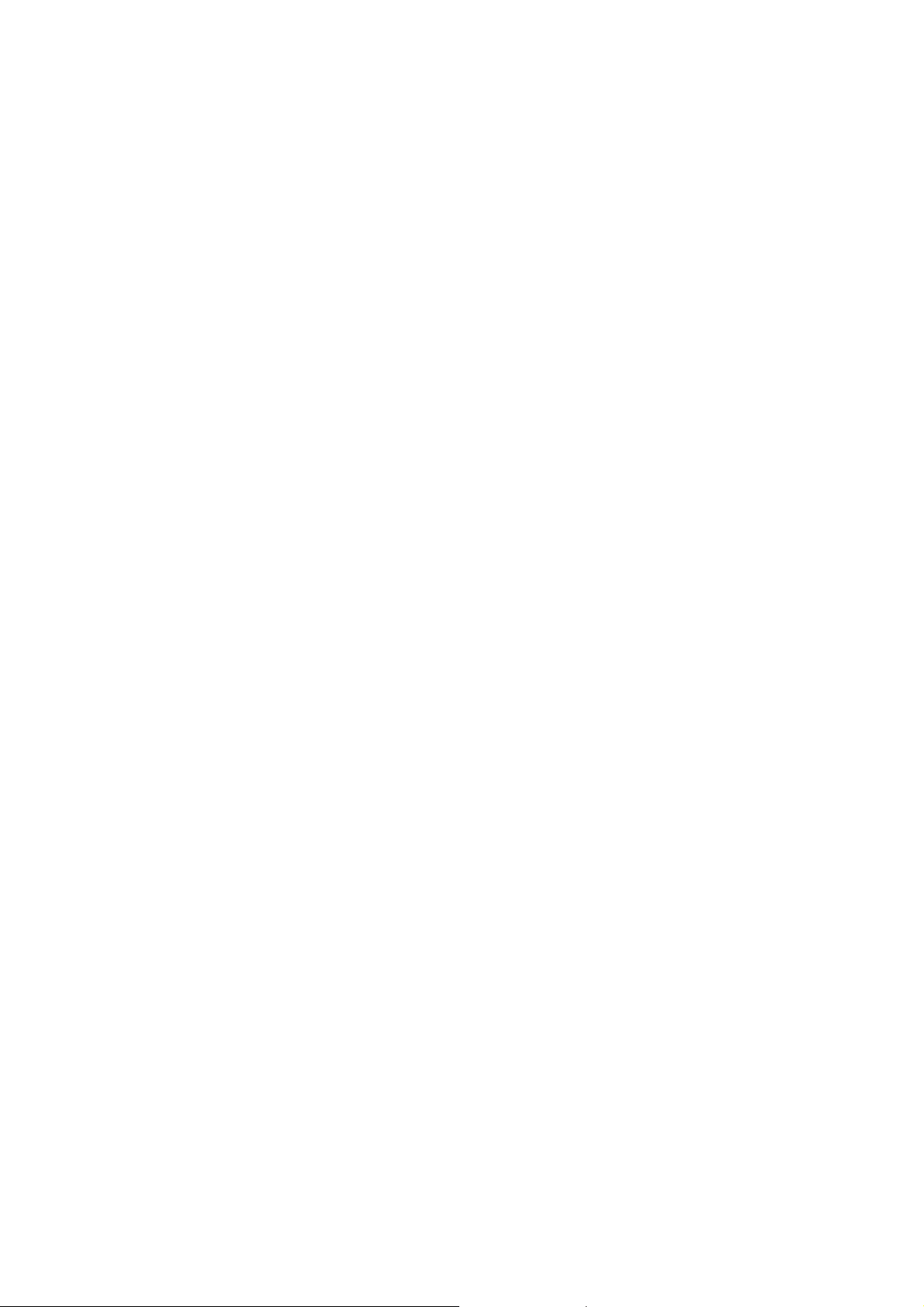
Sommario
Capitolo 1: Per cominciare
Componenti della fotocamera . . . . . . . . . . . . . . . . . . . . . . . . . . . . 1
Preparazione . . . . . . . . . . . . . . . . . . . . . . . . . . . . . . . . . . . . . . . . . 3
1: Fissare la cinghietta da polso . . . . . . . . . . . . . . . . . . . . . . . 3
2: Installare le batterie . . . . . . . . . . . . . . . . . . . . . . . . . . . . . . . 3
3: Scegliere la lingua della fotocamera . . . . . . . . . . . . . . . . . . 4
4: Impostare la data e l’ora della fotocamera . . . . . . . . . . . . . 4
Uso della ghiera di controllo. . . . . . . . . . . . . . . . . . . . . . . . . . . . . . 4
Conservazione delle immagini su scheda di memoria CF. . . . . . . 6
Capitolo 2: Fotografare
Scatto della foto . . . . . . . . . . . . . . . . . . . . . . . . . . . . . . . . . . . . . . . 7
Anteprima delle foto. . . . . . . . . . . . . . . . . . . . . . . . . . . . . . . . . . . . 8
Messa a fuoco ed esposizione automatiche . . . . . . . . . . . . . . . . . 8
Uso del blocco fuoco . . . . . . . . . . . . . . . . . . . . . . . . . . . . . . . . 9
Uso dello zoom ottico o digitale . . . . . . . . . . . . . . . . . . . . . . . . . . 9
Uso dell’autoscatto. . . . . . . . . . . . . . . . . . . . . . . . . . . . . . . . . . . . 10
Capitolo 3: Gestione delle immagini sulla fotocamera
Visualizzazione delle immagini . . . . . . . . . . . . . . . . . . . . . . . . . . 13
Creazione dell’ordine di stampa. . . . . . . . . . . . . . . . . . . . . . . . . . 14
Cancellazione di immagini . . . . . . . . . . . . . . . . . . . . . . . . . . . . . . 16
Versioni in miniatura (anteprime) delle immagini . . . . . . . . . . . . . 17
Ingrandimento delle immagini . . . . . . . . . . . . . . . . . . . . . . . . . . . 17
Capitolo 4: Impostazione della fotocamera
Uso del flash . . . . . . . . . . . . . . . . . . . . . . . . . . . . . . . . . . . . . . . . 19
Modifica della qualità dell’immagine . . . . . . . . . . . . . . . . . . . . . . 21
Impostazione della data e dell’ora . . . . . . . . . . . . . . . . . . . . . . . . 22
Scelta della lingua . . . . . . . . . . . . . . . . . . . . . . . . . . . . . . . . . . . . 23
Impostazione dello schermo di benvenuto. . . . . . . . . . . . . . . . . . 24
Capitolo 5: Condivisione e stampa delle immagini
Uso della fotocamera con il computer Windows . . . . . . . . . . . . . 26
Requisiti di sistema per il computer Windows . . . . . . . . . . . . 26
Installazione del software sul computer Windows. . . . . . . . . 27
iiiSommario
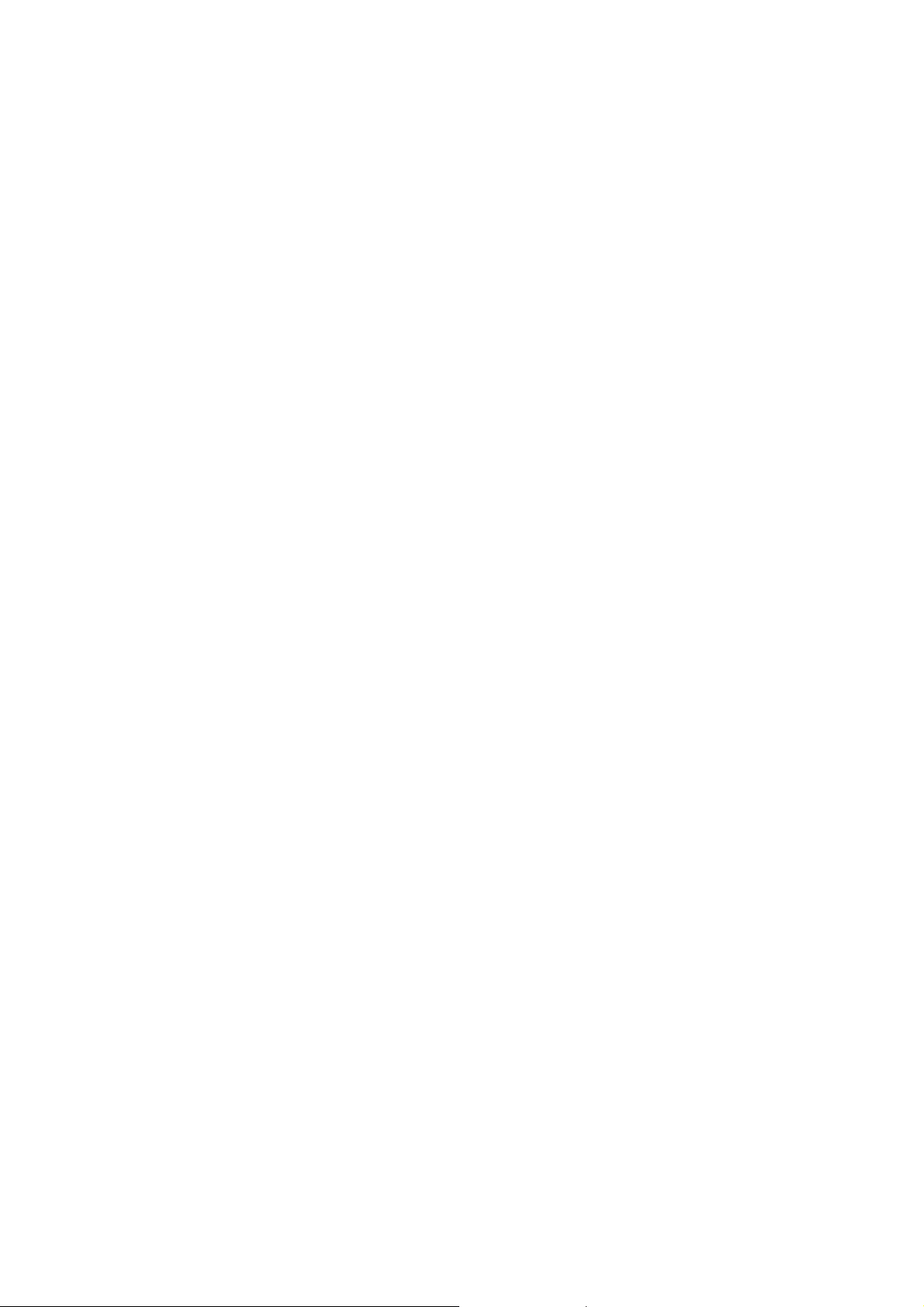
Collegamento della fotocamera al computer Windows . . . . . 27
Scarico di immagini sul computer Windows. . . . . . . . . . . . . . 28
Uso della fotocamera con il computer Windows NT 4.0 . . . . 29
Uso della fotocamera con il computer Macintosh. . . . . . . . . . . . . 31
Requisiti di sistema del computer Macintosh. . . . . . . . . . . . . 31
Modifica dell’impostazione Connessione PC . . . . . . . . . . . . . 31
Installazione del software sul computer Macintosh . . . . . . . . 32
Collegamento della fotocamera al computer Macintosh . . . . 32
Scarico di immagini sul computer Macintosh. . . . . . . . . . . . . 33
Consigli utili per lo scarico di immagini su un computer Macintosh
34
Scarico di immagini senza il software della fotocamera. . . . . . . . 35
Uso del lettore di schede . . . . . . . . . . . . . . . . . . . . . . . . . . . . . . . 36
Stampa di immagini con una stampante dotata di lettore di schede36
Capitolo 6: Conservazione delle immagini
Calcolo del numero di foto . . . . . . . . . . . . . . . . . . . . . . . . . . . . . . 38
Uso della scheda di memoria CF . . . . . . . . . . . . . . . . . . . . . . . . . 39
Installazione di una scheda di memoria CF . . . . . . . . . . . . . 40
Controllo dello stato della scheda di memoria . . . . . . . . . . . . 41
Uso della memoria interna assieme alla scheda di memoria CF . 42
Formattazione della memoria. . . . . . . . . . . . . . . . . . . . . . . . . . . . 43
Capitolo 7: Alimentazione e cura della fotocamera
Alimentazione della fotocamera . . . . . . . . . . . . . . . . . . . . . . . . . . 45
Quando sostituire le batterie? . . . . . . . . . . . . . . . . . . . . . . . . 45
Sostituzione delle batterie . . . . . . . . . . . . . . . . . . . . . . . . . . . 47
Uso dell’adattatore ca . . . . . . . . . . . . . . . . . . . . . . . . . . . . . . 48
Manutenzione della fotocamera e dei suoi accessori. . . . . . . . . . 49
Fotocamera . . . . . . . . . . . . . . . . . . . . . . . . . . . . . . . . . . . . . . 49
Schede di memoria . . . . . . . . . . . . . . . . . . . . . . . . . . . . . . . . 49
Precauzioni. . . . . . . . . . . . . . . . . . . . . . . . . . . . . . . . . . . . . . . . . . 50
Capitolo 8: Risoluzione dei problemi
Problemi e soluzioni . . . . . . . . . . . . . . . . . . . . . . . . . . . . . . . . . . . 51
Messaggi di errore . . . . . . . . . . . . . . . . . . . . . . . . . . . . . . . . . 56
Richiesta di assistenza. . . . . . . . . . . . . . . . . . . . . . . . . . . . . . . . . 58
Visita dei siti Web HP. . . . . . . . . . . . . . . . . . . . . . . . . . . . . . . 58
Visita di altri siti Web . . . . . . . . . . . . . . . . . . . . . . . . . . . . . . . 58
Come contattare l’Assistenza clienti HP . . . . . . . . . . . . . . . . 59
Richiesta di assistenza nel resto del mondo . . . . . . . . . . . . . 59
HP photosmart 612 - Guida d’usoiv
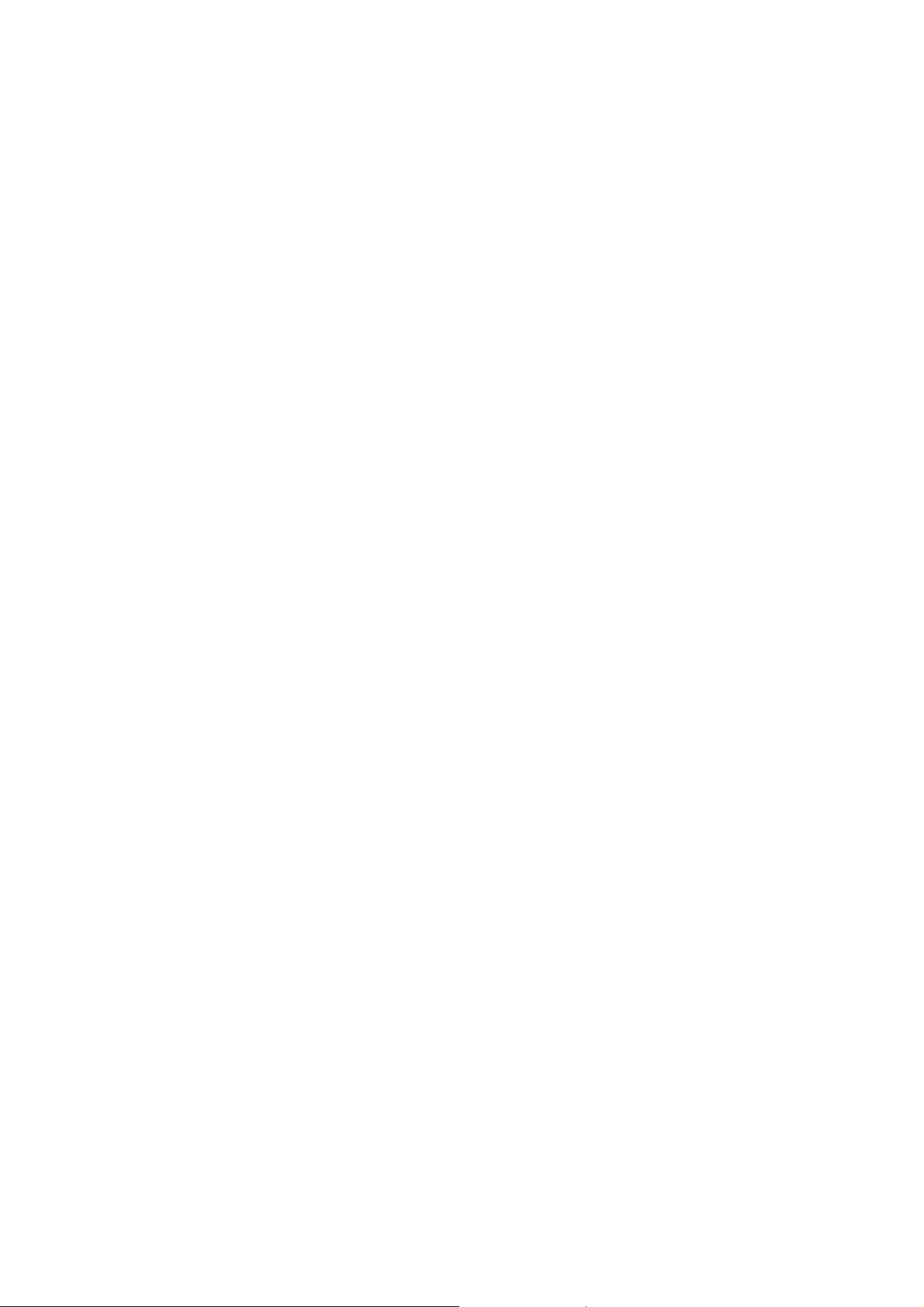
Certificato di garanzia limitata Hewlett-Packard. . . . . . . . . . . . . . 62
Appendice A: Legenda e specifiche
Simboli dell’LCD di stato . . . . . . . . . . . . . . . . . . . . . . . . . . . . . . . 65
Indicatori della fotocamera. . . . . . . . . . . . . . . . . . . . . . . . . . . . . . 67
Specifiche della fotocamera. . . . . . . . . . . . . . . . . . . . . . . . . . . . . 68
vSommario
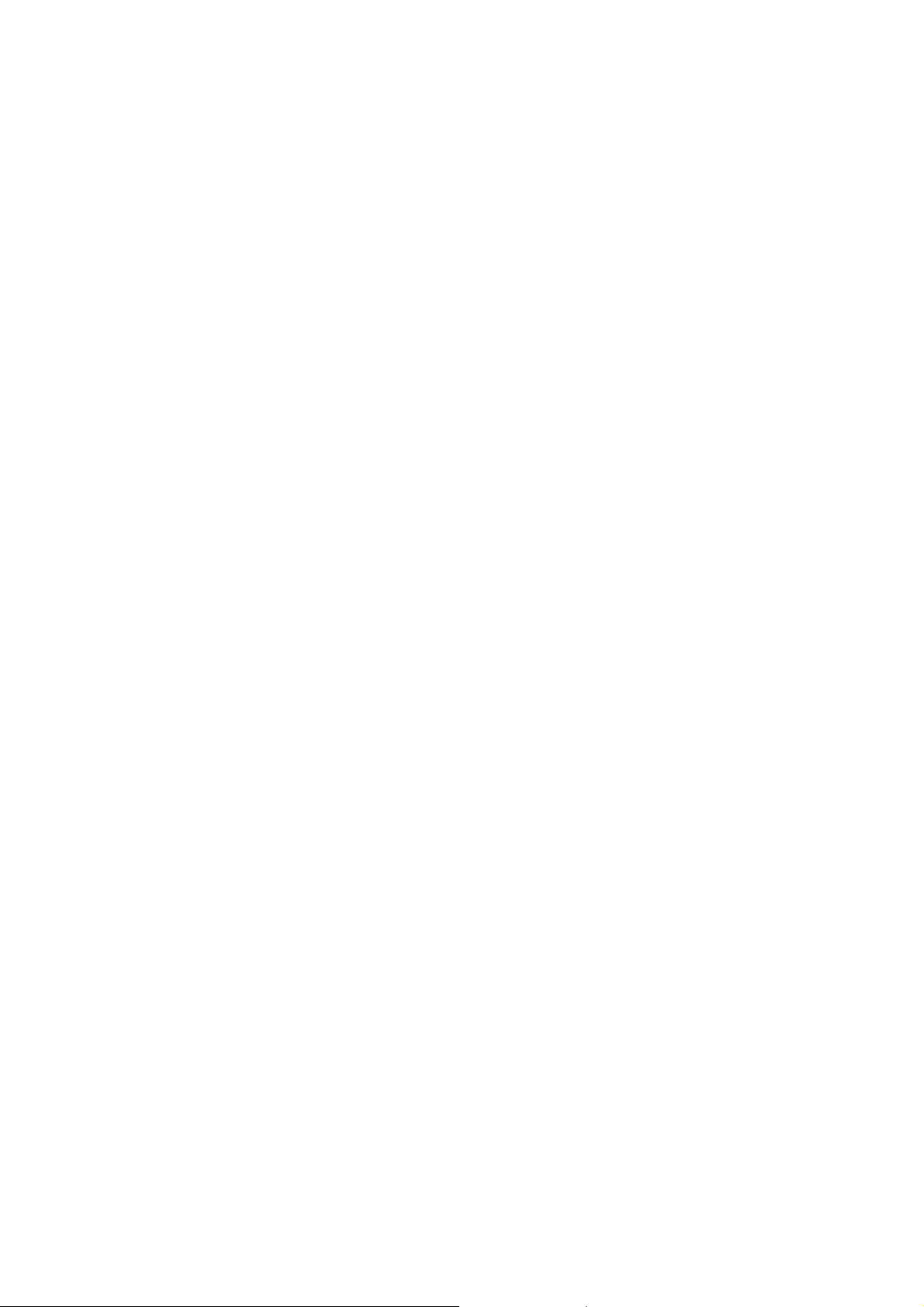
HP photosmart 612 - Guida d’usovi
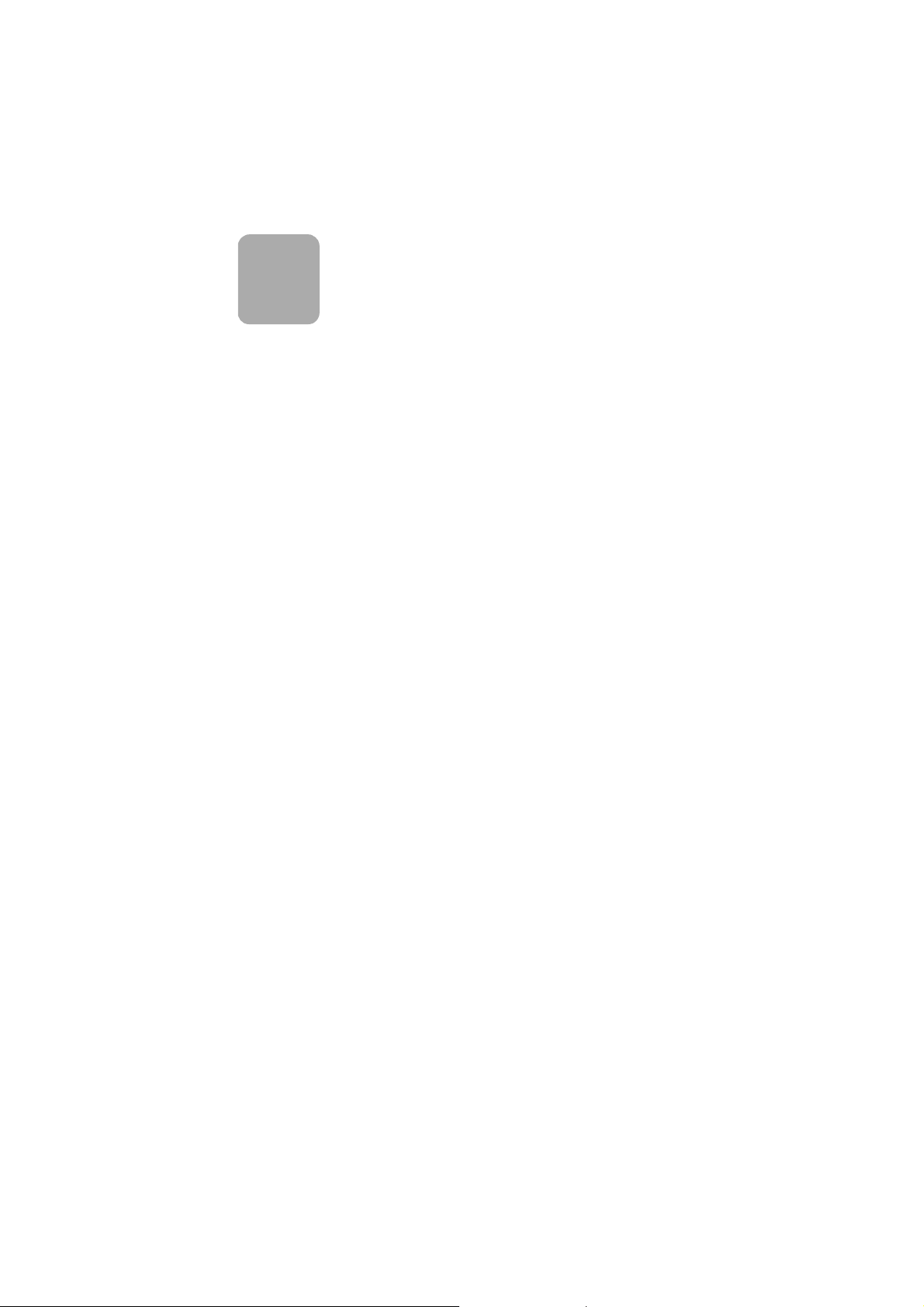
Per cominciare
1
La fotocamera digitale HP photosmart 612 permette di scattare
foto di alta qualità di cui godere assieme ai propri amici e familiari
anche via Internet e posta elettronica. Dotata di software per la
manipolazione, la conservazione e la stampa delle foto, essa
presenta le seguenti caratteristiche:
! 2,3 megapixel (MP) di risoluzione
! la semplicità del “punta e scatta”
! l’esposizione automatica
! la messa a fuoco automatica
! il flash integrato con la riduzione dell’effetto occhi rossi
! la connessione USB (Universal Serial Bus) con il computer
! uno zoom 2x digitale
! uno zoom 2x ottico
! uno schermo LCD per la visualizzazione in anteprima e
successiva delle immagini
! 8 MB di memoria interna per la conservazione delle immagini
nella fotocamera
! uno slot per scheda CompactFlash (CF); la scheda non è
inclusa
! l’autoscatto
! alimentazione a batterie
Componenti della fotocamera
Le illustrazioni che seguono mostrano i diversi componenti
della fotocamera digitale HP photosmart 612.
Per cominciare 1

fissa
pulsante
dell’otturatore
flash
mirino
comando di accensione
spia autoscatto
obiettivo
mirino
LED del mirino
schermo LCD
fissaggio del
treppiede
indicatore qualità
immagine
immagini rimaste
livello batteria
indicatore
scheda CF
ghiera di controllo
controllo
schermo
leva di espulsione scheda
di memoria CF
comando dello zoom
sportello del
comparto scheda
di memoria CF
sportello del vano
batterie
indicatore zoom
digitale
indicatore flash
indicatore
autoscatto
pulsante qualità
immagine
pulsante autoscatto
HP photosmart 612 - Guida d’uso2
pulsante flash

Preparazione
Predisporre all’uso la fotocamera è semplice e rapido: basta
seguire le istruzioni e scattare.
1: Fissare la cinghietta da polso
1 Infilare il piccolo anello
nel fissaggio della
cinghietta situato sotto
l’apertura dello
scomparto della scheda
di memoria CF. Può
essere utile usare un
oggetto appuntito, come
una graffetta, per tirare
l’estremità infilata.
2 Tirare la cinghietta attraverso l’anello e stringere il nodo con
decisione.
2: Installare le batterie
1 Aprire il vano batterie spingendolo fuori e poi aprendolo.
2 Inserire le batterie
secondo i segni
all’interno del vano
batterie.
Per cominciare 3
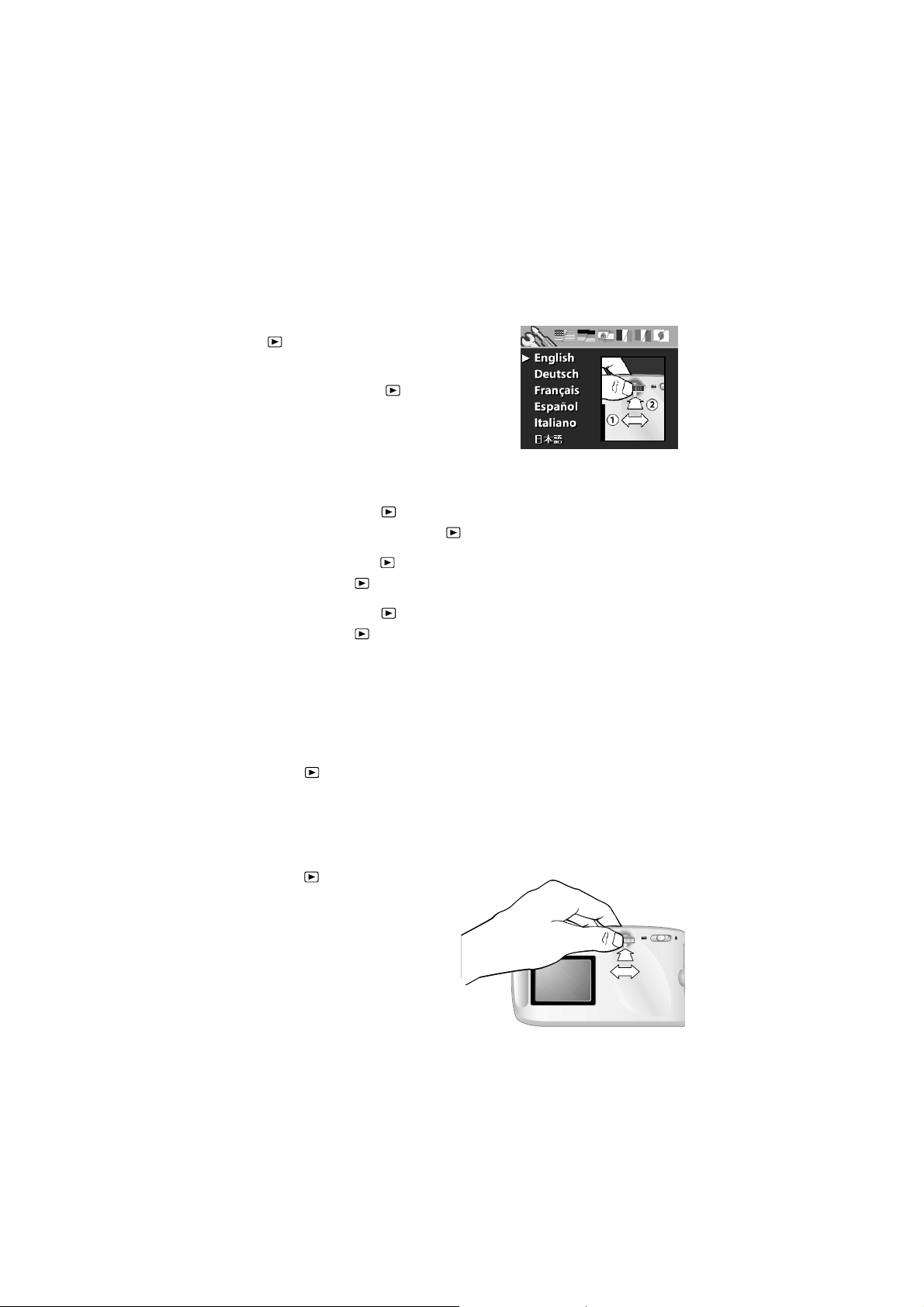
3: Scegliere la lingua della fotocamera
1 Far scorrere il
fotocamera.
2 Girare la ghi era di
( ) fino a evidenziare la lingua
desiderata .
3 Premere la ghiera per scegliere
la lingua.
COMANDO DI ACCENSIONE
CONTROLLO
per accendere la
4: Impostare la data e l’ora
della fotocamera
1 Ruotare la ghiera in modo che punti sul formato della data
e premere la stessa ghiera per cambiarlo.
2 Ruotare la ghiera in modo che punti sulla data e premere la
stessa ghiera .
3 Ruotare la ghiera per cambiare numero e premere la
stessa ghiera per confe rm arlo .
4 Impostare gli altri valori nello stesso modo.
5 Selezionare Esci. Lo schermo LCD si spegnerà.
Uso della ghiera di controllo
La ghiera di controllo permette di:
! far scorrere le immagini delle foto scattate.
! effettuare selezioni nei menu per manipolare le immagini e
cambiare le impostazioni della fotocamera..
La ghiera opera in due modi
distinti: può essere premuta
verso il basso o ruotata verso
sinistra o verso destra.
HP photosmart 612 - Guida d’uso4
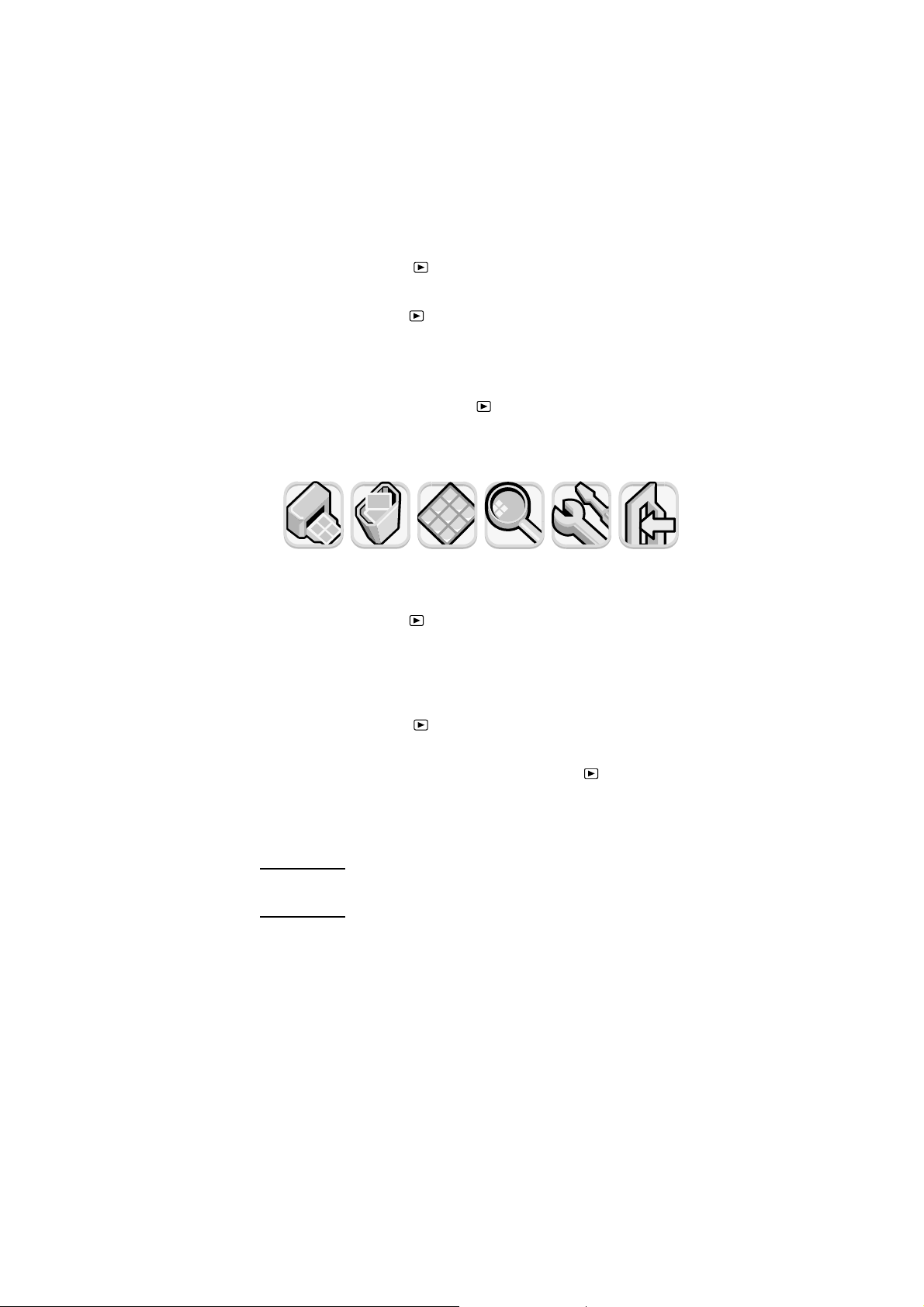
Per rivedere le immagini
1 Premere la ghiera per iniziare la revisione delle immagini
sullo schermo LCD sul retro della fotocamera.
2 Ruotare la ghiera per scorrere le immagini delle foto
scattate.
Per navigare fra i menu
1 Premere di nuovo la ghiera . Comparirà il menu principale
in forma di fila di icone disposte lungo il bordo superiore dello
schermo LCD.
STAMPA
(DPOF)
ELIMINA MOSTRA
ANTEPRIME
INGRAN-
DISCI
CONFIGU-RAESCI
2 Ruotare la ghiera verso destra finché sullo schermo LCD
non compare l’icona desiderata. Ogni icona rappresenta
un’azione o un menu. L’icona selezionata si presenta con un
bordo e uno sfondo giallo mentre, nella riga di stato in fondo
allo schermo LCD, compare un testo di descrizione dell’icona.
3 Premere la ghiera per aprire il menu o eseguire
l’operazione rappresentata dall’icona.
4 Continuare a ruotare e a premere la ghiera per manipolare
le immagini o scegliere le opzioni disponibili.
Nel corso della guida verranno date le istruzioni specifiche relative
all’uso dei menu della fotocamera.
Nota Per uscire da un menu senza effettuare selezioni,
selezionare Esci.
Per cominciare 5
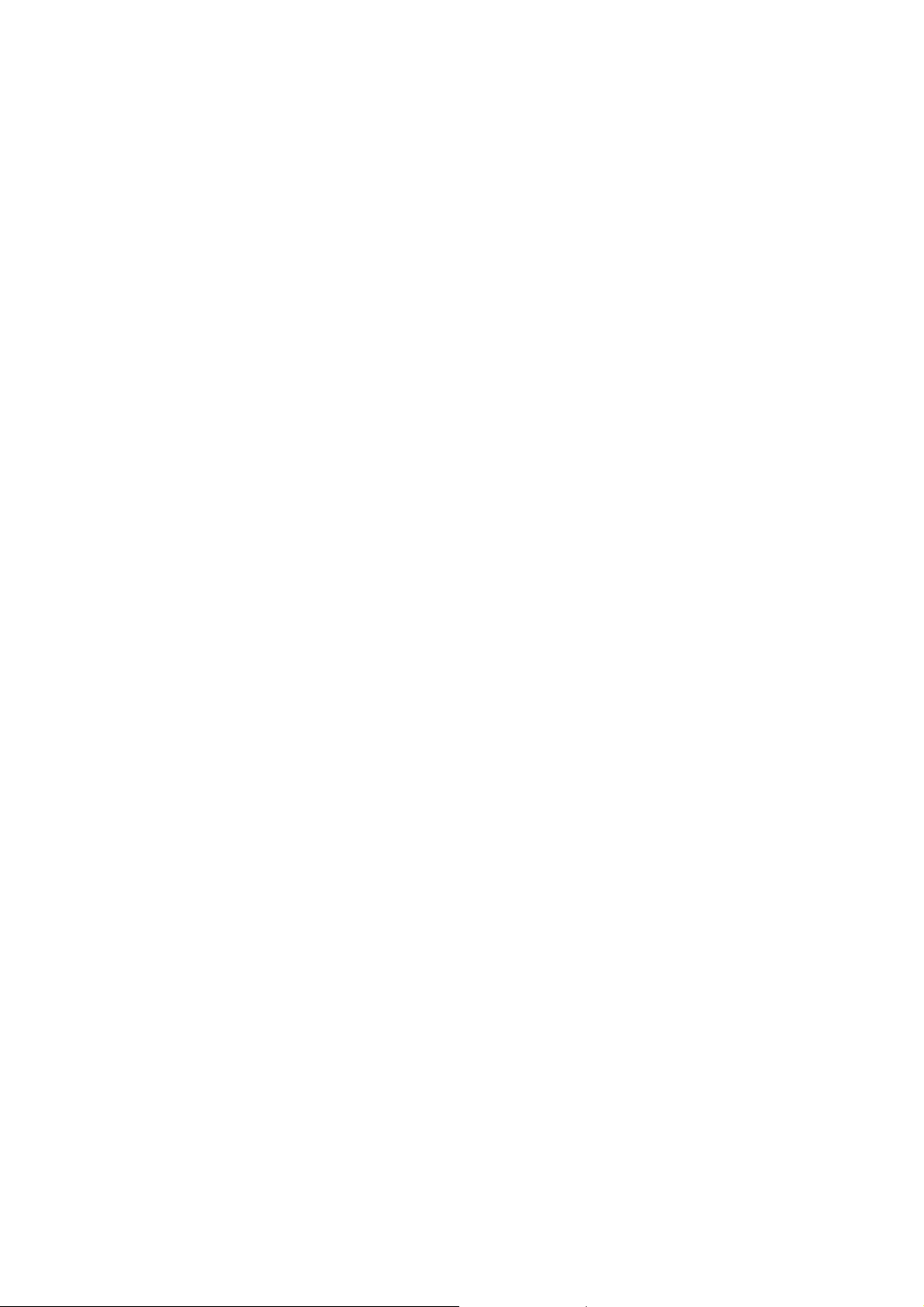
Conservazione de lle immagini su
scheda di memoria CF
La fotocamera digitale è dotata di 8 MB di memoria interna che
consentono di conservare le imm agi ni catturat e.
Essa ha inoltre uno slot per l’alloggiamento di una scheda di
memoria CF opzionale, che permette di espandere la memoria
interna in modo da poter conservare altre foto e può essere
continuamente riutilizzata ogni volta che il suo contenuto viene
riversato sul computer.
Con una scheda di memoria CF è inoltre possibile visualizzare e
salvare immagini sui computer equipaggiati con un lettore di
schede di memoria CF e stamparle direttamente da una
stampante dotata di slot per scheda di memoria CF.
HP photosmart 612 - Guida d’uso6
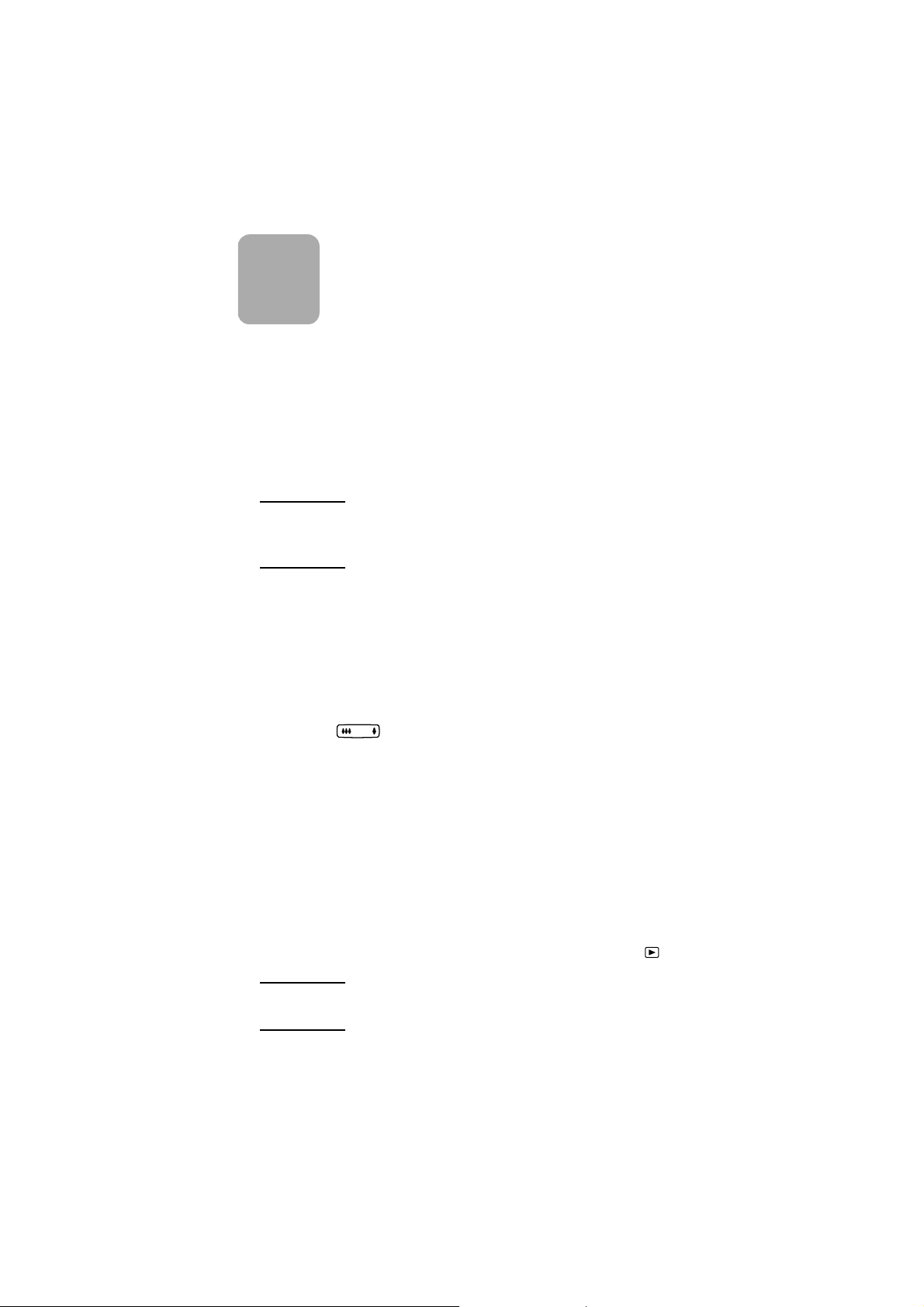
Fotografare
2
Il capitolo descrive le modalità basilari per lo scatto delle foto con
la fotocamera digitale e fornisce alcuni consigli utili per ottenere i
migliori risultati. Una volta acquisita la familiarità con le procedure
di base si potrà passare ad esaminare le funzioni più sofisticate
descritte nei prossimi capitoli.
Nota Se la fotocamera è accesa, le foto possono essere
scattate in qualsiasi momento, anche se lo schermo
LCD è spento o contiene un menu.
Scatto della foto
1 Accendere la fotocamera.
2 Inquadrare il soggetto nel mirino.
3 Regolare lo zoom premendo le estremità del comando dello
ZOOM
() fino a quando il soggetto si trova nella
posizione desiderata. Premere e tenere premuto il pulsante
OTTURATORE
fuoco ed esposizione.
a metà per permettere alla fotocamera di regolare
4 Quando compare la luce verde sulla destra del mirino, premere
il pulsante
5 Lo schermo LCD sul retro della fotocamera si accende e
visualizza per qualche secondo l’immagine.
Per conservare la carica delle batt erie, lo schermo LCD si
spegne non appena l’immagine è stata salvata in memoria.
Per rivedere tutte le foto scattate, premere la ghiera .
Consiglio Nello scattare una foto, fare attenzione a tenere le
Fotografare 7
OTTURATORE
dita lontano dall’obiettivo e dal flash.
completamente.
.
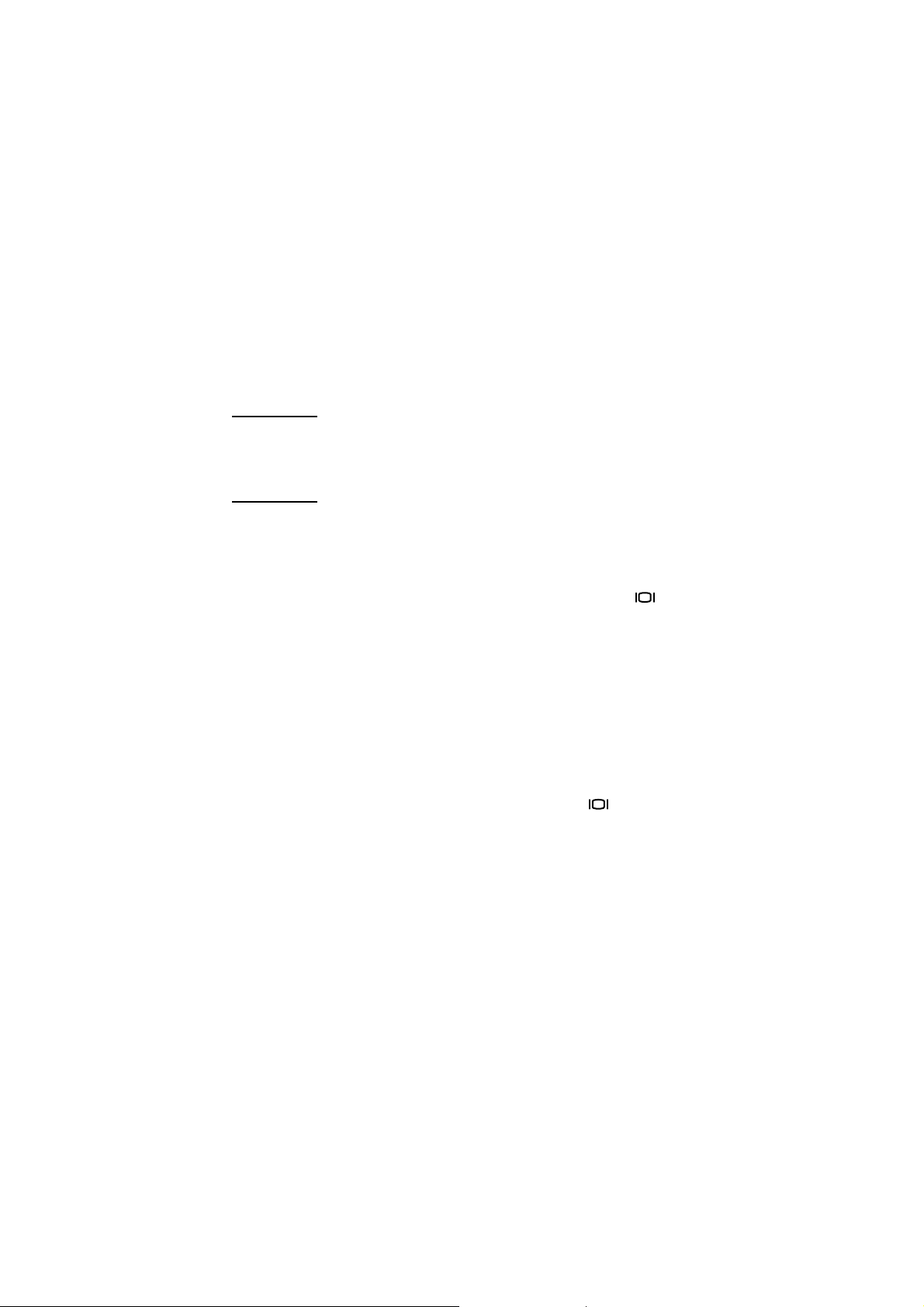
Anteprima delle foto
Invece di inquadrare il soggetto guardando attraverso il mirino, si
può utilizzare lo schermo LCD per vedere la foto in anteprima. Lo
schermo LCD mostra esattamente come apparirà la foto una volta
scattata, mentre il mirino è sempre leggermente impreciso. Si
consiglia di osservare l’anteprima di una foto quando è importante
avere un’inquadratura precisa, come nel caso dei soggetti
ravvicinati.
Nota Lo schermo LCD consuma le batterie. Per
conservarne la carica, la fotocamera spegne
automaticamente lo schermo dopo 60 secondi di
inattività dei pulsanti.
Per vedere una foto in anteprima
1 Accendere la fotocamera.
2 Premere il pulsante
per accendere lo schermo LCD.
3 Inquadrare il soggetto nello schermo LCD puntando l’obiettivo
della fotocamera sul soggetto da fotografare.
4 Premere e tenere premuto il pulsante
permettere alla fotocamera di regolare fuoco ed esposizione.
5 Quando sulla destra del mirino compare una luce verde fissa,
premere il pulsante
la foto.
Per spegnere lo schermo LCD, premere il pulsante .
ACCENSIONE DELLO SCHERMO
OTTURATORE
OTTURATORE
completamente per scattare
LCD()
a metà per
Messa a fuoco ed esposizione
automatiche
La fotocamera mette a fuoco e regola l’esposizione
automaticamente in base alle condizioni di luce esistenti.
Comunque per scattare una foto perfetta, specialmente nel caso
di un soggetto in movimento, è sempre meglio impostare fuoco ed
esposizione prima. Per fare questo, premere il pulsante
OTTURATORE
cui si vuole catturare l’immagine.
a metà e poi premerlo del tutto nel momento esatto in
HP photosmart 612 - Guida d’uso8
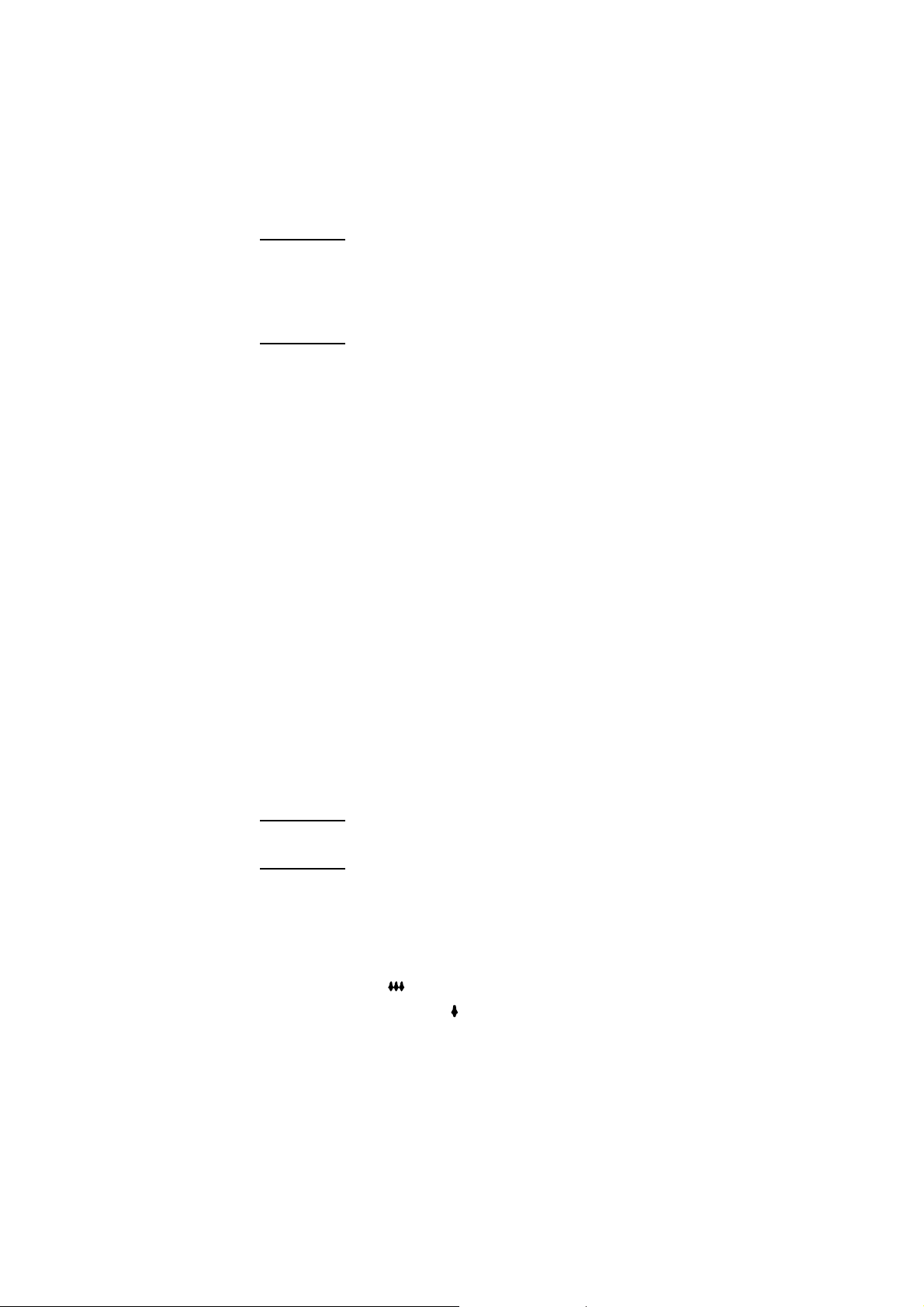
Nota Se la fotocamera non è in grado di trovare un fuoco
o se l’esposizione deve essere più lunga di 1/30 di
secondo, sulla destra del mirino compare una luce
gialla. La foto può essere scattata, ma i risultati non
saranno ottimali.
Uso del blocco fuoco
La funzione di messa a fuoco automatica mette a fuoco il soggetto
al centro della foto e richiede un buon contrasto nell’area del
soggetto. Se non si vuole che il soggetto sia al centro dell’immagine o se il soggetto manca di contrasto, usare il blocco fuoco.
1 Inquadrare un soggetto che sia alla stessa distanza
dall’obiettivo del soggetto da fotografare.
2 Premere il pulsante
a fuoco e attendere che compaia la luce verde vicino al mirino.
3 Tenendo il pulsante
fotocamera per inquadrare il soggetto desiderato.
4 Premere il pulsante
la foto.
OTTURATORE
OTTURATORE
OTTURATORE
a metà per blo ccare la messa
premuto a metà, spostare la
completamente per scatt are
Uso dello zoom ottico o digitale
Per permettere il riavvicinamento di un soggetto, la fotocamera
digitale è dotata di uno zoom ottico e di uno zoom digitale.
Nota Lo zoom digitale diminuisce la qualità
dell’immagine.
Per usare lo zoom ottico
1 A fotocamera accesa, inquadrare il soggetto nel mirino.
2 Spostare il comando dello zoom verso la posizione
grandangolo ( ) per zoomare indietro e spostarlo verso la
posizione teleobiettivo( ) per zoomare avanti.
Fotografare 9
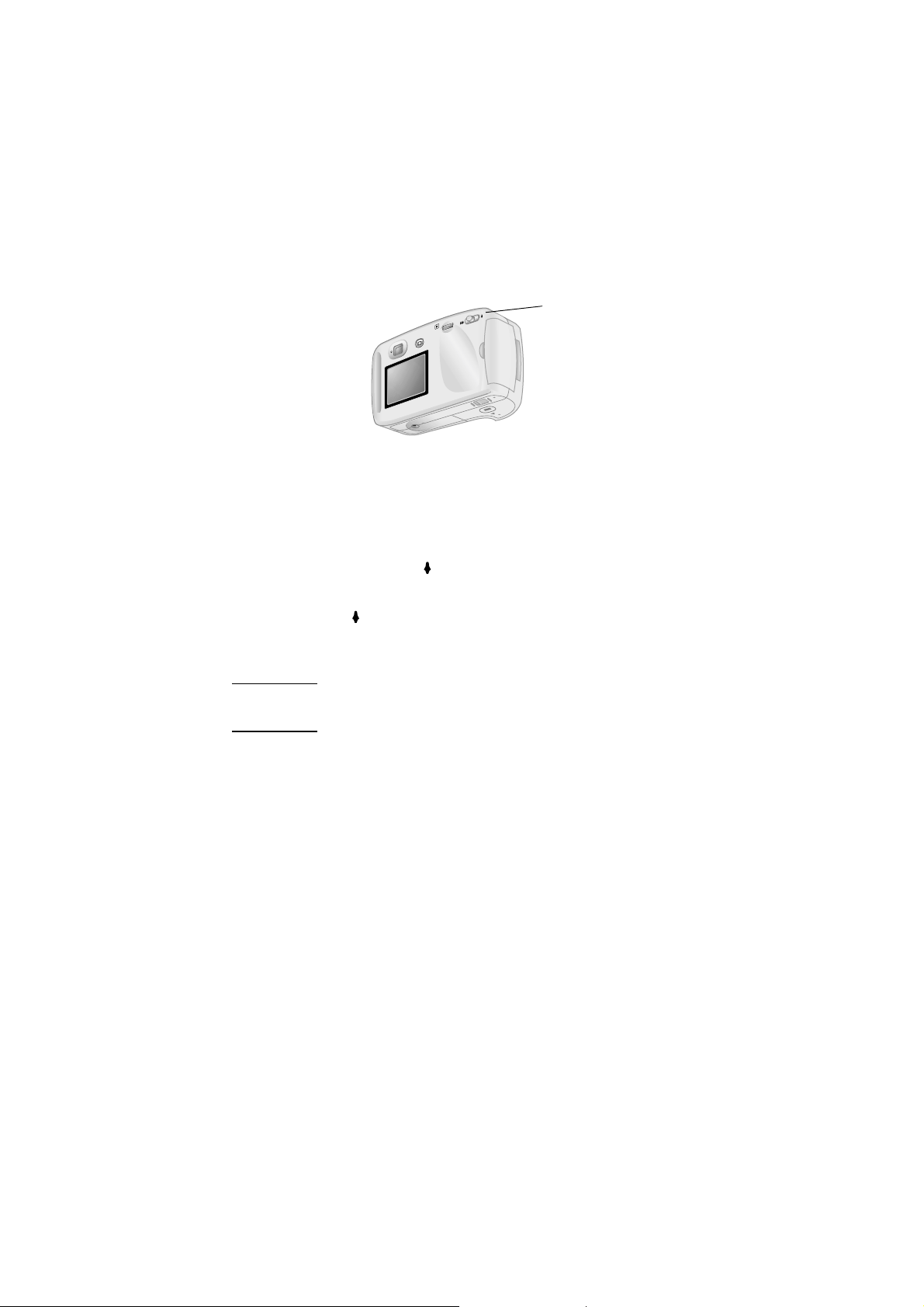
Quando l’obiettivo raggiunge la posizione massima del
grandangolo o del teleobiettivo, smette di muoversi anche se si
continua a premere il comando.
comando dello
zoom
Per usare lo zoom digitale
1 Accendere la fotocamera e passare in modalità Anteprima.
2 Premere e tenere premuto il comando dello zoom nella
posizione teleobiettivo ( ) .
3 Rilasciare il comando e premerlo nuovamente nella posizione
teleobiettivo ( ) per attivare lo zoom digitale. Lo schermo LCD
si accende automaticamente e sulla riga di stato compare la
scritta ZOOM 2X DIGITALE.
Nota Lo zoom digitale funziona solo in modalità
Anteprima.
Uso dell’autoscatto
L’autoscatto permette a chi fotografa di fotografare se stesso
oppure di riprendere un gruppo in posa. Una volta acceso
l’autoscatto e premuto il pulsante
scatta la foto dopo 10 secondi.
OTTURATORE
HP photosmart 612 - Guida d’uso10
, la fotocamera
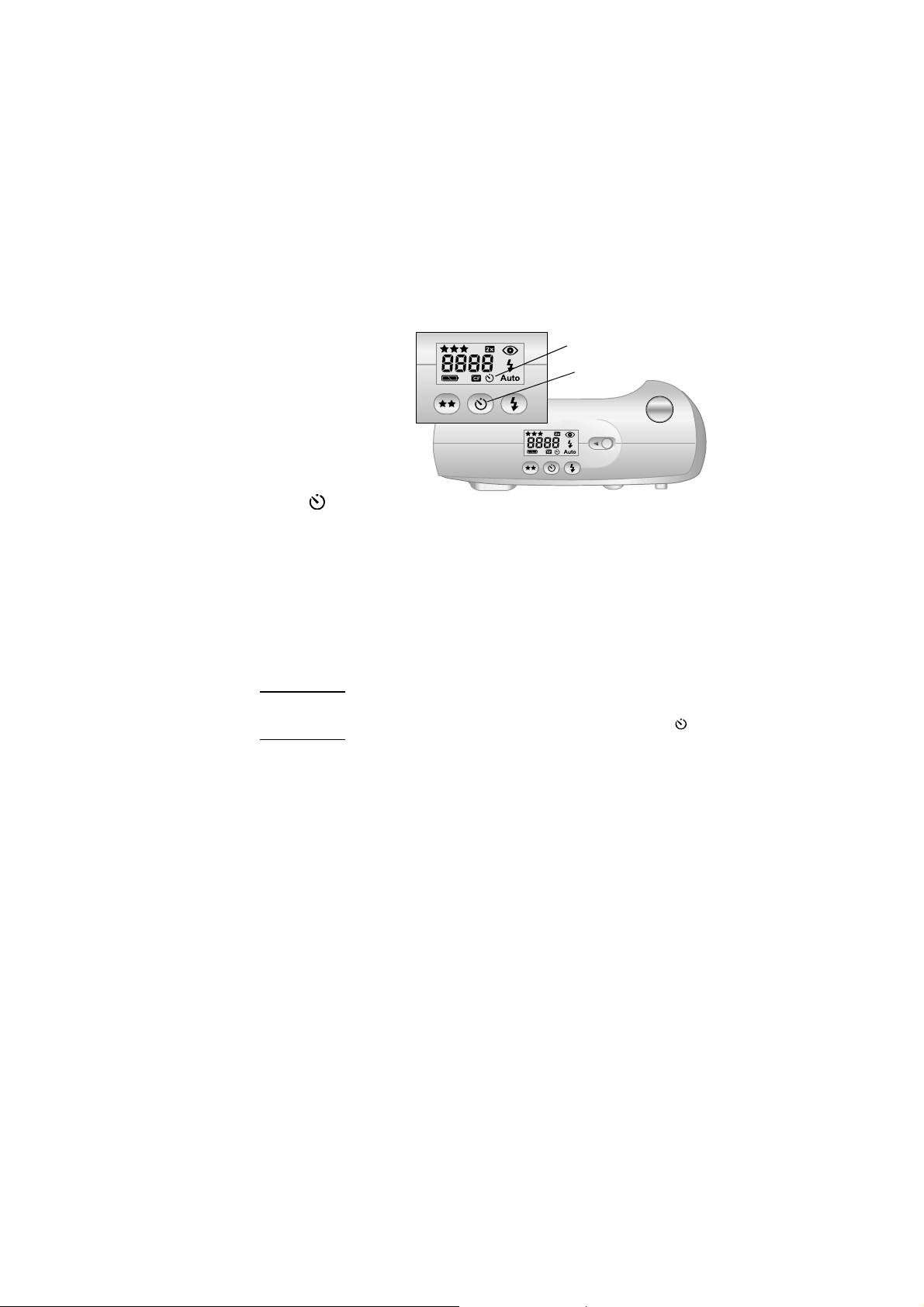
Per usare l’autoscatto
1 Fissare la fotocamera al treppiede o posizionarla su una
superfice stabile e a una distanza e una altezza appropriate
rispetto al soggetto.
2 Con la
telecamera
accesa,
indicatore autoscatto
pulsante autoscatto
inquadrare il
soggetto nel
mirino e
premere il
pulsante
dell’
AUTOSCAT
TO
( ) fino a
-
quando sull’LCD di stato compare l’indicatore dell’autoscatto.
3 Premere completamente il pulsante
OTTURATORE
e poi
rilasciarlo.
La luce rossa dell’indicatore dell’autoscatto sul davanti della
fotocamera lampeggia per 10 secondi sempre più
rapidamente. Trascorsi i 10 secondi, la fotocamera scatta la
foto e l’autoscatto si spegne automaticamente.
Nota Per annullare l’autoscatto prima che la fotocamera
scatti la foto, premere nuovamente il pulsante .
Fotografare 11
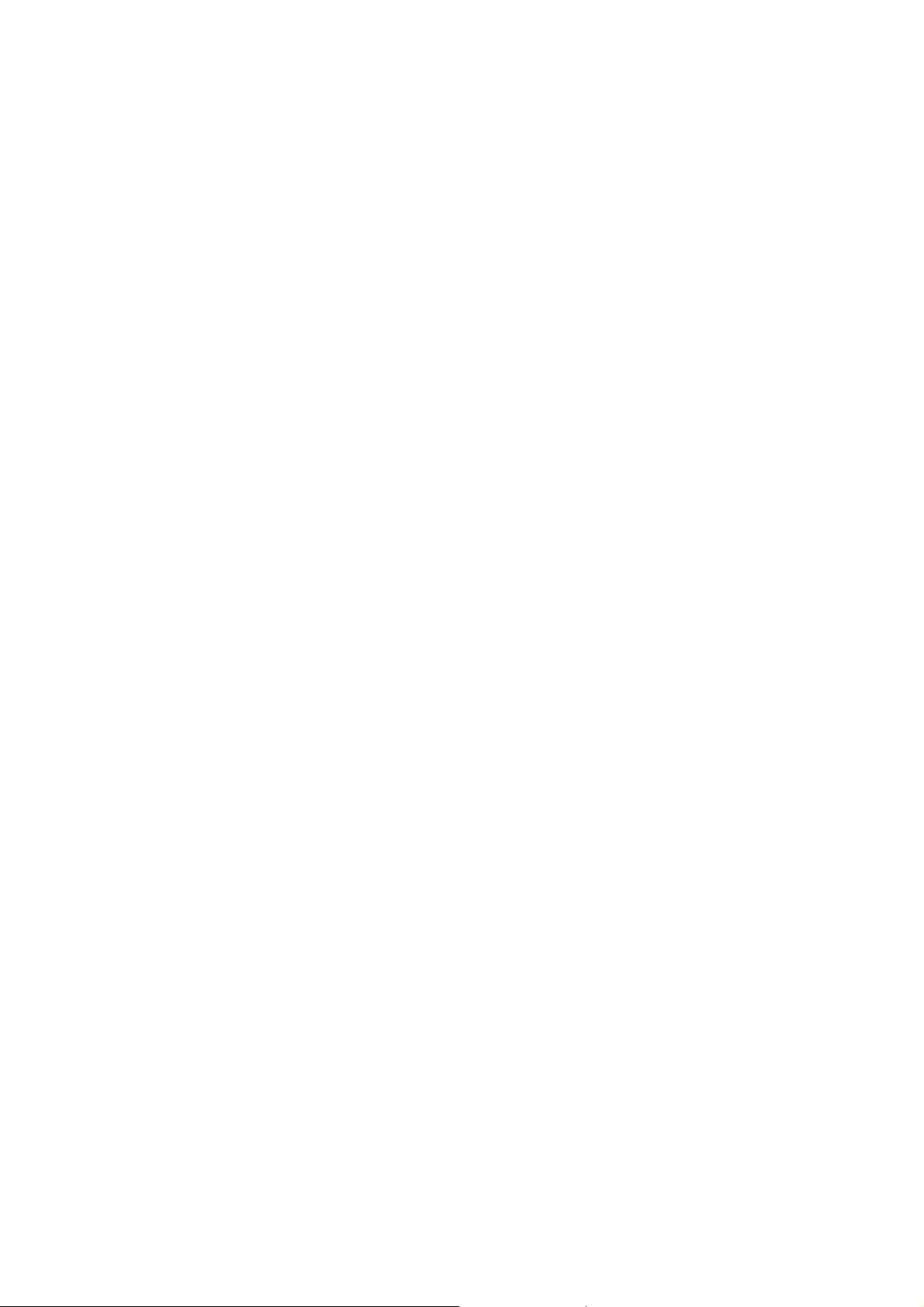
HP photosmart 612 - Guida d’uso12
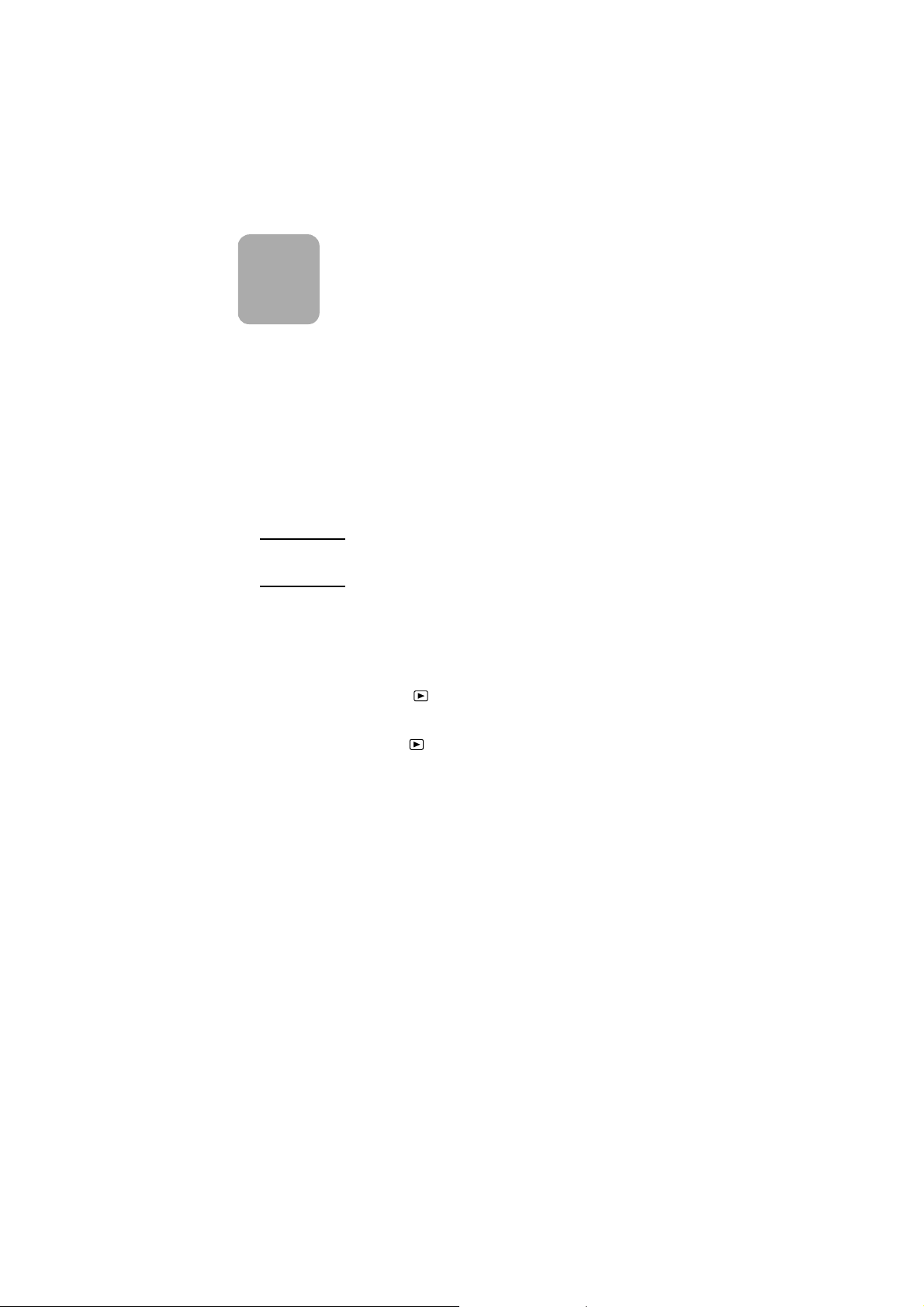
Gestione delle
3
immagini sulla
fotocamera
Le foto scattate e memorizzate nella fotocamera possono essere
visionate sullo schermo LCD. Durante la visione, esse possono
essere ingrandite, cancellate e messe in ordine di stampa per
poter essere stampate in serie prestabilite.
Consiglio Per conservare la carica delle batterie, usare lo
schermo LCD solo con l’adattatore ca (opzionale).
Visualizzazione delle immagini
1 Accendere la fotocamera.
2 Premere la ghiera . Sullo schermo LCD comparirà l’ultima
immagine catturata o visionata.
3 Ruotare la ghiera per scorrere le immagini.
Ogni volta che sullo schermo LCD appare una nuova immagine,
nell’angolo in alto a sinistra appare l’indicatore delle qualità
dell’immagine, costituito da una, due o tre stelle, che scompare
dopo due secondi. Se la foto è stata scattata con lo zoom digitale,
nell’angolo in alto a destra appare l’indicatore 2X .
La riga di stato sul bordo inferiore dell’immagine riporta le
seguenti informazioni relative all’immagine visualizzata:
! Il numero della foto e il numero di immagini conservate in
memoria o sulla scheda di memoria CF.
! Se l’immagine è destinata alla stampa, il numero di copie da
stampare e l’icona dell’ordine di stampa.
! La data in cui la foto è stata scattata.
Gestione delle immagini sulla fotocamera 13
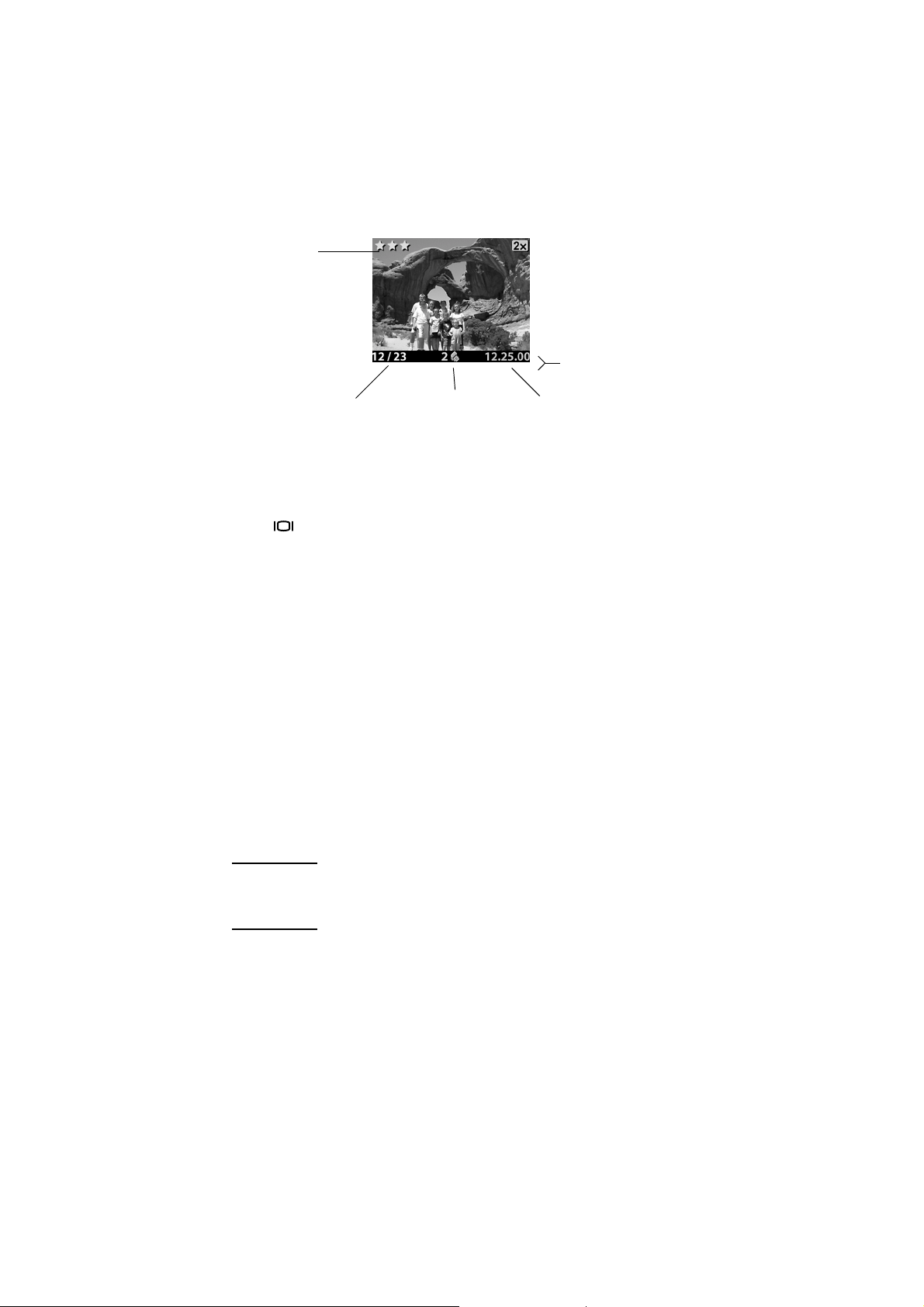
indicatore della
qualità
dell’immagine
riga di stato
numero dell’immagine e
numero di immagini
conservate in memoria
informazioni
sull’ordine di stampa
(DPOF) e icona
corrispondente
data in cui la foto è stata
scattata
Dopo aver visto le immagini, occorre ricordarsi di spegnere lo
schermo LCD per risparmiare la carica delle batterie. Per
spegnere lo schermo, premere il pulsante
LCD
( ) o spegnere la fotocamera.
ACCENSIONE SCHERMO
Creazione dell’ordine di stampa
La fotocamera permette di scegliere le immagini da stampare. Se,
per esempio, si sono invitati familiari o amici per mostrare loro le
proprie foto, con la fotocamera si potrà tenere traccia di quelle che
dovranno essere duplicate per loro e che potranno essere
stampate in seguito.
Con un’ordine di stampa è possibile:
! scegliere un’immagine, un certo numero di immagini o tutte le
immagini conservate nella fotocamera.
! scegliere il numero di copie per una o per tutte le immagini.
Per aggiungere un’immagine a un ordine di stampa, basta
scegliere il numero di copie che si desidera stampare.
Nota Durante la visione delle immagini sullo schermo
LCD, sulla riga di stato appare l’icona dell’ordine di
stampa per le immagini aggiunte all’ordine.
L’ordine di stampa crea un file DPOF (Digital Print Order Format),
che viene conservato assieme alle immagini in memoria.
HP photosmart 612 - Guida d’uso14
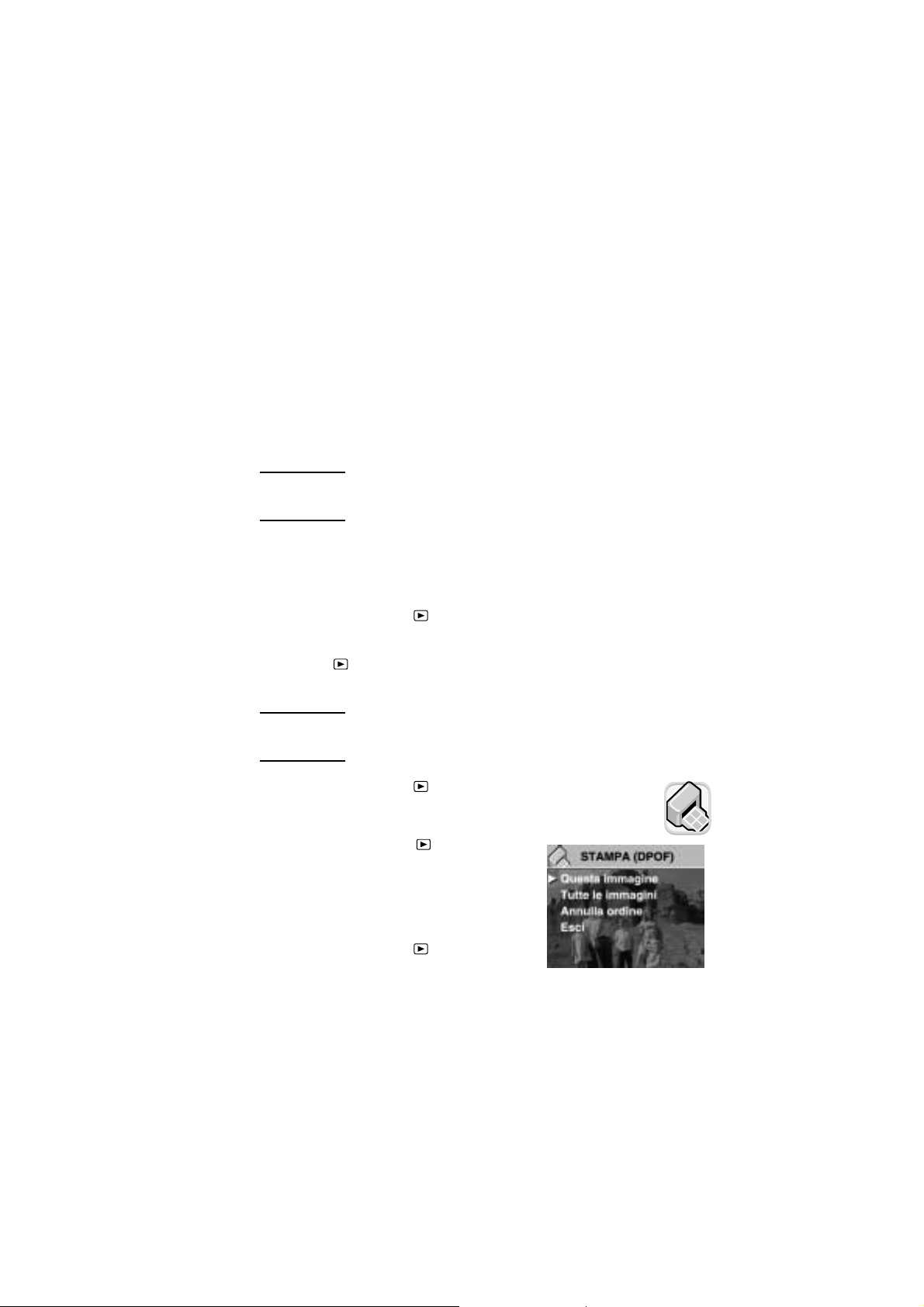
Le foto vengono stampate dall’ordine di stampa in due modi:
! Quando si trasferiscono le immagini dalla fotocamera a un
computer, l’ordine di stampa viene copiato assieme ad esse.
Se si è impostato il programma in dotazione alla fotocamera
per questa funzione, il computer legge l’ordine di stampa e
stampa le immagini in accordo con il file (per maggiori
informazioni, vedere la guida in linea del programma).
! Se le immagini sono conservate su una scheda di memoria CF ,
è possibile inserire la scheda direttamente in una stampante
compatibile DPOF. La stampate legge l’ordine di stampa e
stampa le immagini in base alle istruzioni.
Nota I computer Apple Macintosh non riconoscono gli
ordini di stampa DPOF.
Per creare o modificare un ordine di stampa
1 Accendere la fotocamera.
2 Premere la ghiera per visualizzare le immagini.
3 Se si desiderano copie di una sola immagine, usare la
ghiera per scorrere fino all’immagine da aggiungere o
togliere dall’ordine di stampa.
Nota Se si desiderano copie di tutte le immagini, non
importa quale immagine è sullo scher m o LCD.
4 Premere la ghiera per aprire il menu principale e
ripremerla per aprire il menu Stampa (DPOF).
5 Spostare la ghiera su Questa
immagine per avere copie
dell’immagine corren te o su Tutte
le immagini per avere copie di tutte
le immagini in memoria.
6 Premere la ghiera .
7 Scegliere il numero di copie
desiderato dell’immagine scelta.
Gestione delle immagini sulla fotocamera 15
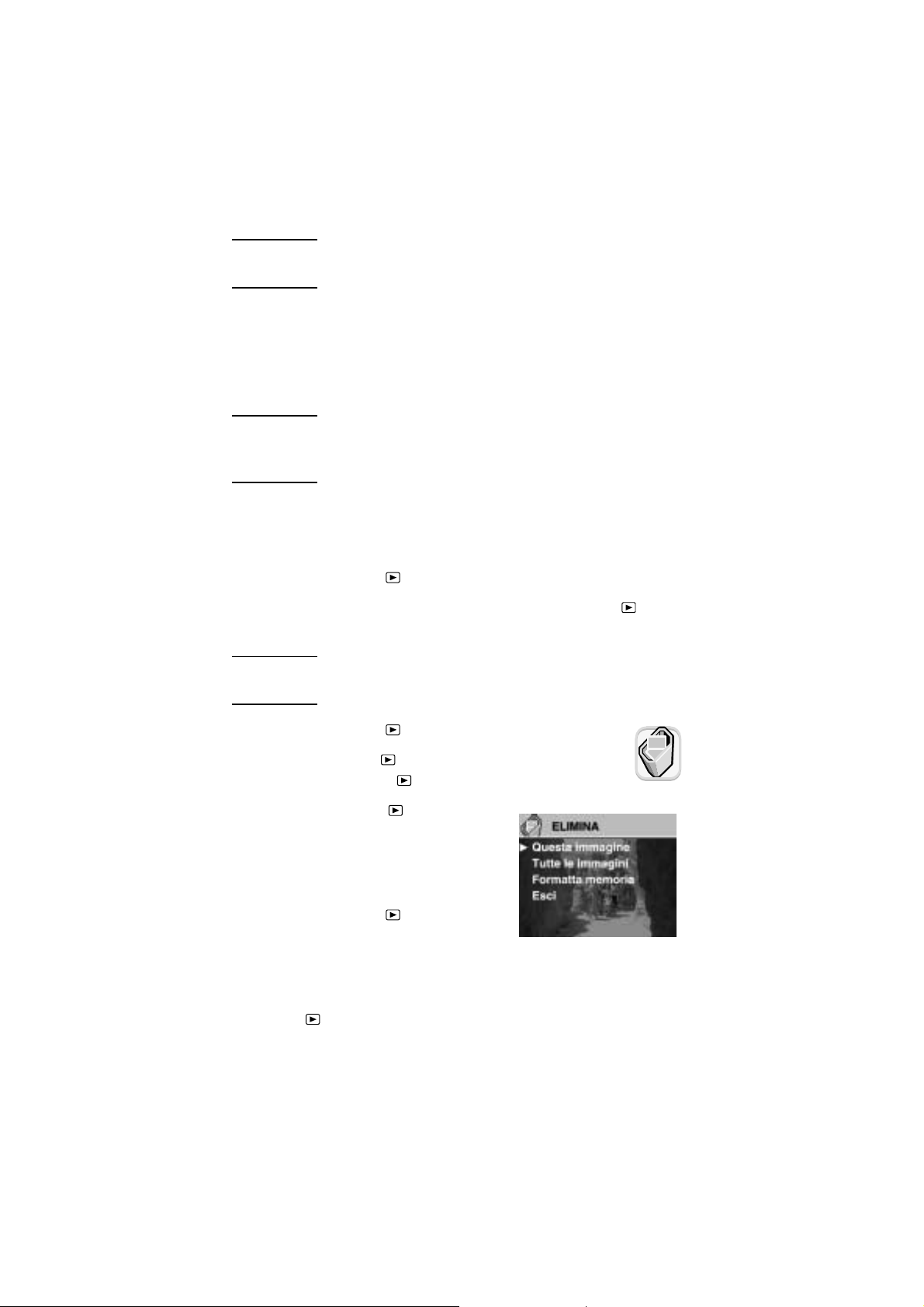
Consiglio Per togliere un’immagine da un ordine di stampa,
impostare su zero il suo numero di copie.
Cancellazione di immagini
La fotocamera permette di cancellare da una sola immagine a
tutte. Dopo la cancellazione le immagini non sono più recuperabili.
Nota Se sulla fotocamera è installata una scheda di
memoria CF, le immagini vengono cancellate solo
dalla scheda.
Per eliminare immagini
1 Accendere la fotocamera.
2 Premere la ghiera per visualizzare le immagini.
3 Per cancellare una sola immagine, ruotare la ghiera fino a
raggiungere l’immagine da cancellare.
Nota Se si devono cancellare tutte le immagini, non
importa quale immagini appare sullo schermo LCD.
4 Premere la ghiera per aprire il menu principale.
5 Ruotare la ghiera per raggiungere l’icona Elimina
e premere la ghiera per aprire il menu Elimina.
6 Spostare la ghiera su Questa
immagine, per cancellare
l’immagine corrente, o su Tutte le
immagini, per cancellare tutte le
immagini.
7 Premere la ghiera per
cancellare l’immagine corrente o
tutte.
8 Se si sceglie di cancellare tutte le immagini, la fotocamera
chiede di confermare la scelta. Per confermare, ruotare la
ghiera su Sì e poi premerla.
HP photosmart 612 - Guida d’uso16
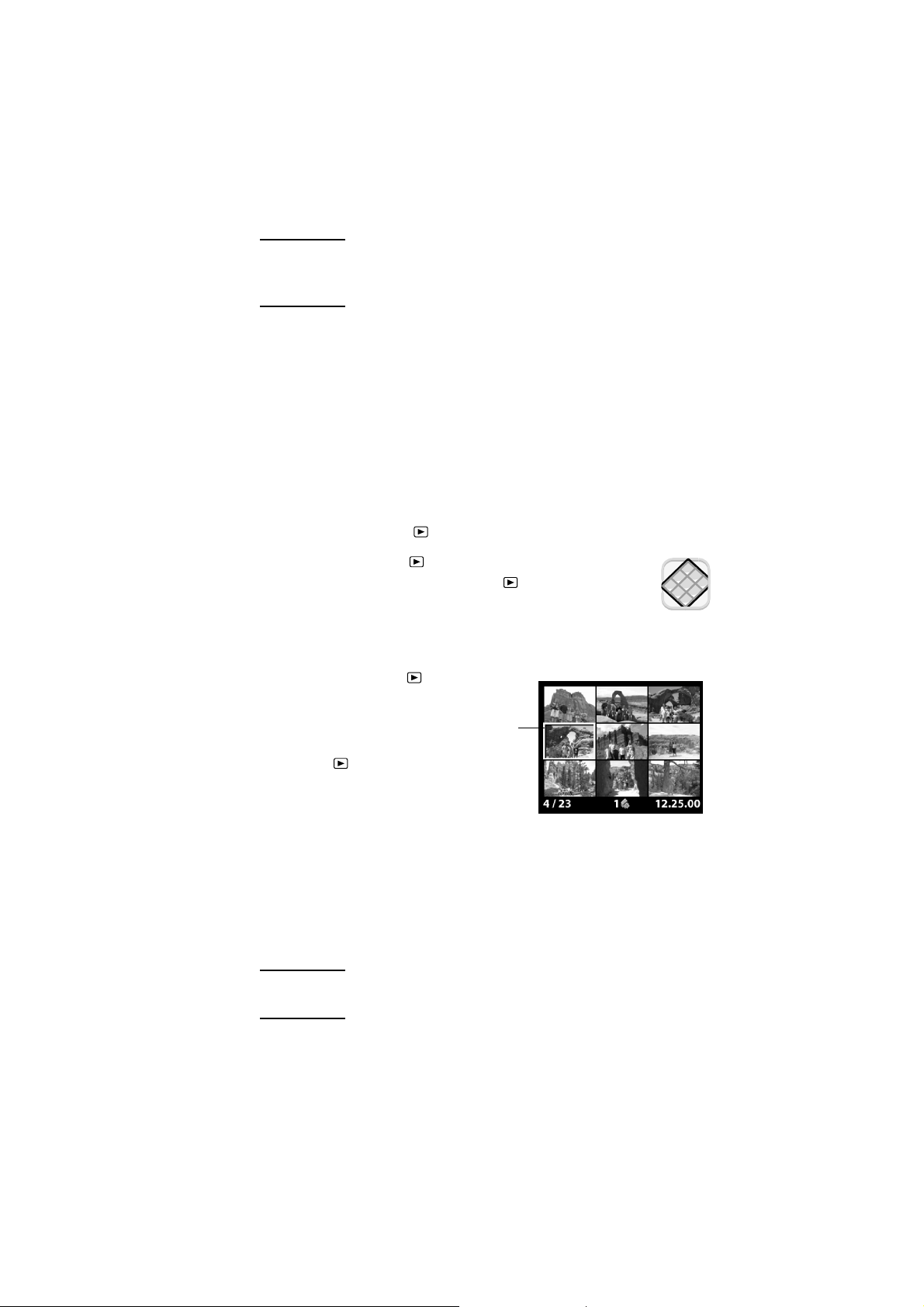
Nota Nel menu Elimina è possibile scegliere anche il
comando Formatta memoria (o Formatta scheda
CF se è installata una scheda di memoria CF).
Versioni in miniatura (anteprime)
delle immagin i
Lo schermo LCD consente di visualizzare fino a nove immagini
contemporaneamente.
Per visualizzare le anteprime delle proprie immagini
1 Accendere la fotocamera.
2 Premere la ghiera due volte per aprire il menu principale.
3 Ruotare la ghiera per spostarsi sull’icona Mostra
anteprime e premere la ghiera .
Lo schermo LCD può mostrare fino a nove immagini
per volta in base al numero di immagini conservate in
memoria. Un bordo giallo inquadra l’immagine selezionata.
4 Ruotare la ghiera per
scegliere un’altra
immagine.
5 Premere la
ghiera per vedere
l’immagine selezionata a
tutto schermo.
immagine
selezionata
Ingrandimento delle immagini
Durante la visione, l’immagine può essere ingrandita per singole
aree fino a tre o sei volte le sue normali dimensioni. Ciò può
essere utile per vederne i dettagli, per esempio, per vedere se
quando la foto è stata scattata il soggetto ha chiuso gli occhi.
Nota L’ingrandimento non modifica l’immagine
conservata in memoria.
Gestione delle immagini sulla fotocamera 17
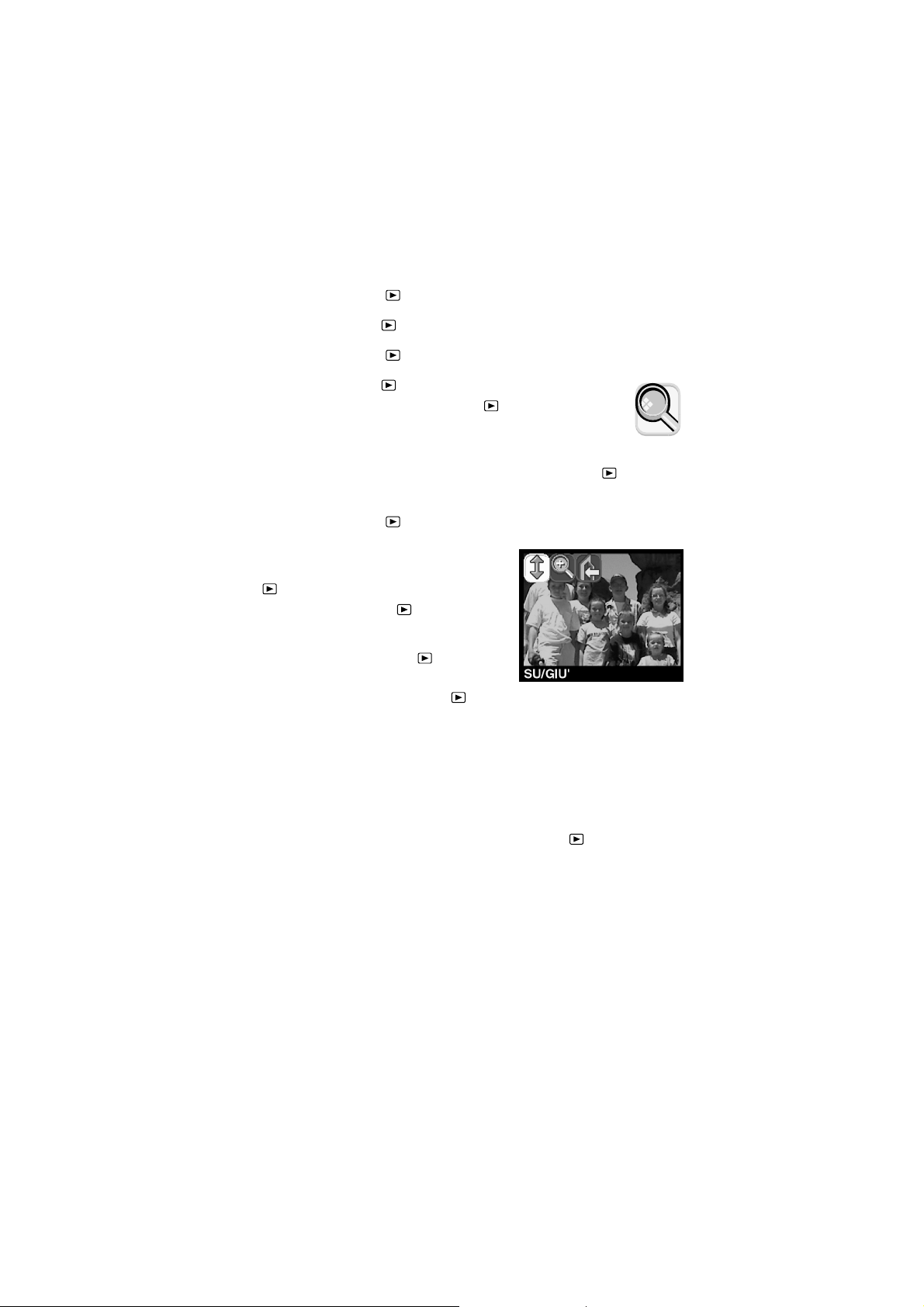
Per ingrandire un’immagine
1 Accendere la fotocamera.
2 Premere la ghiera per visualizzare le immagini.
3 Ruotare la ghiera per scegliere l’immagine da ingrandire.
4 Premere la ghiera per aprire il menu principale.
Ruotare la ghiera per scegliere l’icona
Ingrandisci e premere la ghiera per ingrandire
l’immagine.
La fotocamera ingrandisce il centro dell’immagine fino a tre
volte le sue dimensioni normali. Ruotare la ghiera per
spostare l’ingrandimento a destra o a sinistra nell’immagine.
5 Premere la ghiera per aprire il menu Ingrandisci.
6 Per cambiare la direzione in senso
verticale, spostarsi con la ghiera
fino all’icona della doppia freccia
e premere la ghiera .
7 Per ingrandire ancora l’immagine,
spostarsi con la ghiera s ull’ ic on a
della lente di ingrandiment o e
premere di nuovo la ghiera .
La fotocamera ingrandisce il centro dell’immagine fino a sei
volte le sue normali dimensioni.
8 Ripetere i punti 6 e 7 per spostarsi a sinistra o a destra
nell’immagine o per ridurre l’ingrandimento.
9 Per tornare alla vista a tutto schermo dell’immagine,
selezionare l’icona Esci e premere la ghiera .
HP photosmart 612 - Guida d’uso18
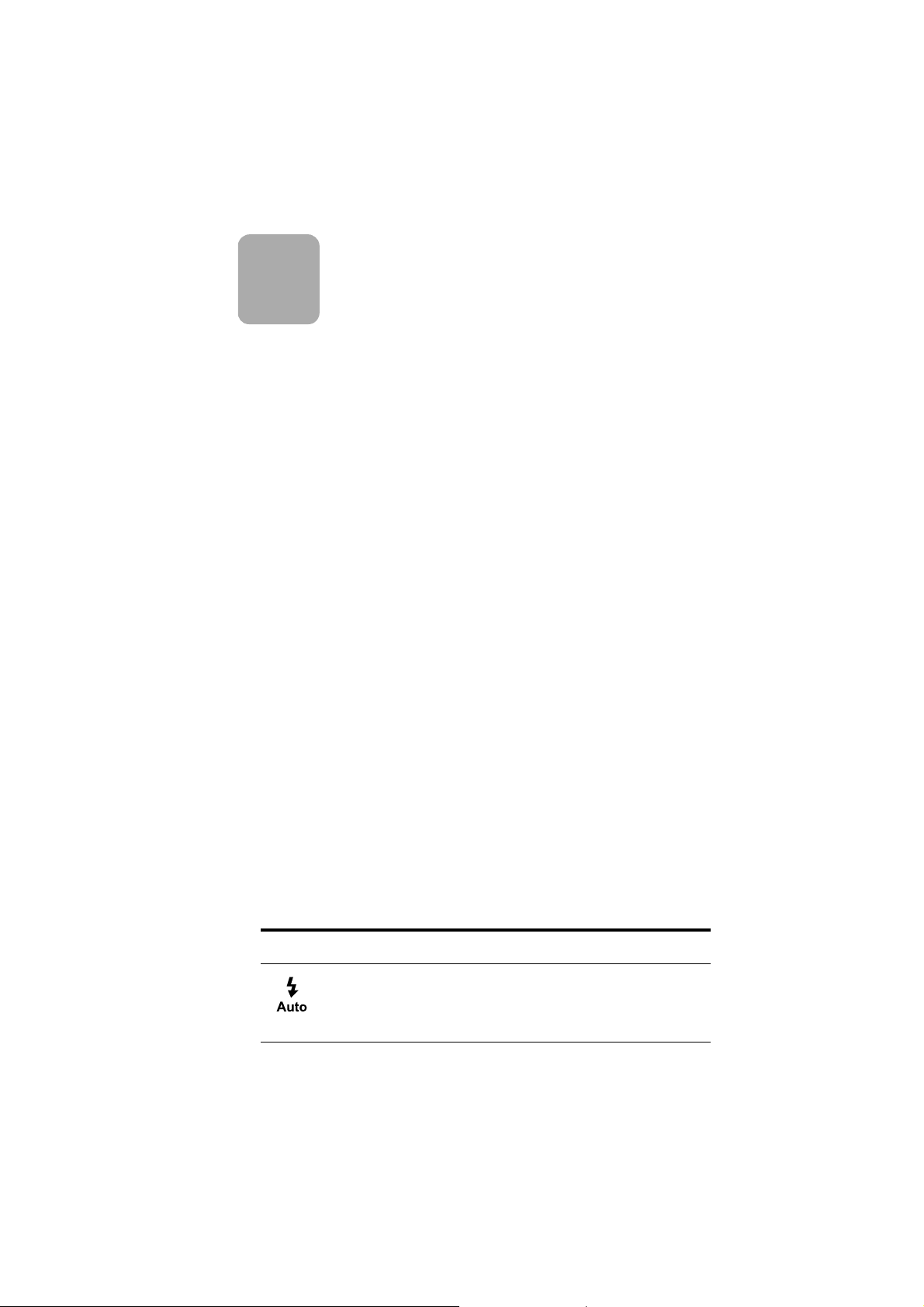
Impostazione
4
Le impostazioni della fotocamera possono essere modificate in
ogni momento per essere adattate alle condizioni ambientali e alle
preferenze di chi fotografa. Sono modificabili, ad esempio, le
impostazioni del flash, adattabile alle diverse condizioni di luce.
Questo capitolo insegna a:
! usare il flash
! cambiare la qualità dell’immagine
! impostare data e ora
! cambiare la lingua
! impostare lo schermo di benvenut o.
della fotocamera
Uso del flash
La fotocamera permette di impostare il flash in quattro modi
diversi. L’impostazione corrente è indicata da un’icona che appare
nell’LCD di stato e, se lo schermo LCD è attivato, anche da un
messaggio riportato sulla riga di stato.
Ogni volta che che si spegne e poi si riaccende la fotocamera,
l’impostazione del flash passa automaticamente su AUTO
FLASH. Se tale impostazione viene modificata, essa rimane
attivata finché non viene nuovamente cambiata o finché la
fotocamera non viene spent a e poi riacces a.
.
Icona Messaggio Descrizione
AUTO FLASH La fotocamera stabilisce la necessità del flash in
Impostazione della fotocamera 19
base alle condizioni di luce. L’impostazione del
flash torna a essere AUTO FLASH ogni volta
che si spegne e si riaccende la fotocamera.
